Page 1
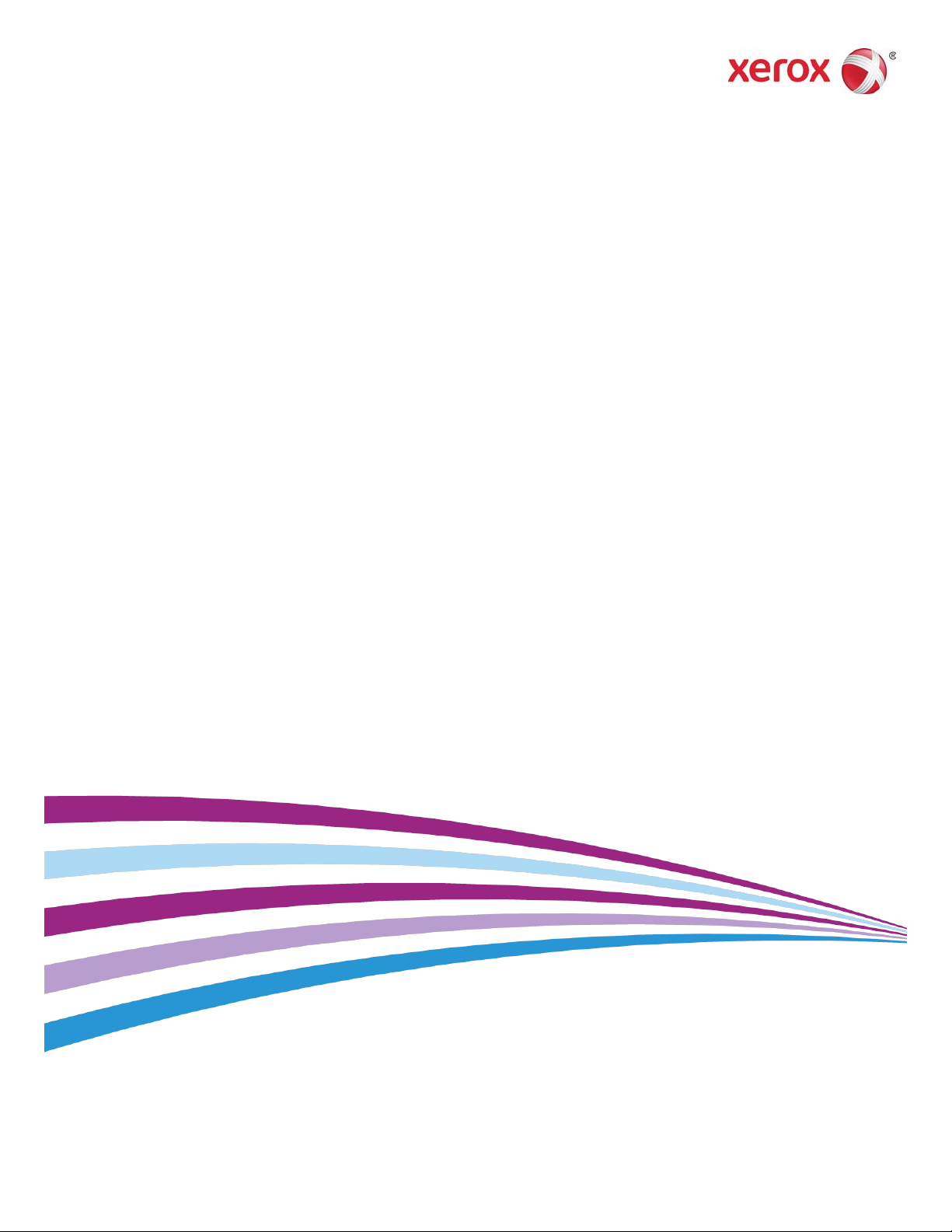
Rendszerszoftver 100.21.44 verzió
Útmutató 3.0 változat
szeptember 2015
®
Xerox
Versant
Gyorsismertető
®
2100 nyomdagép
Page 2
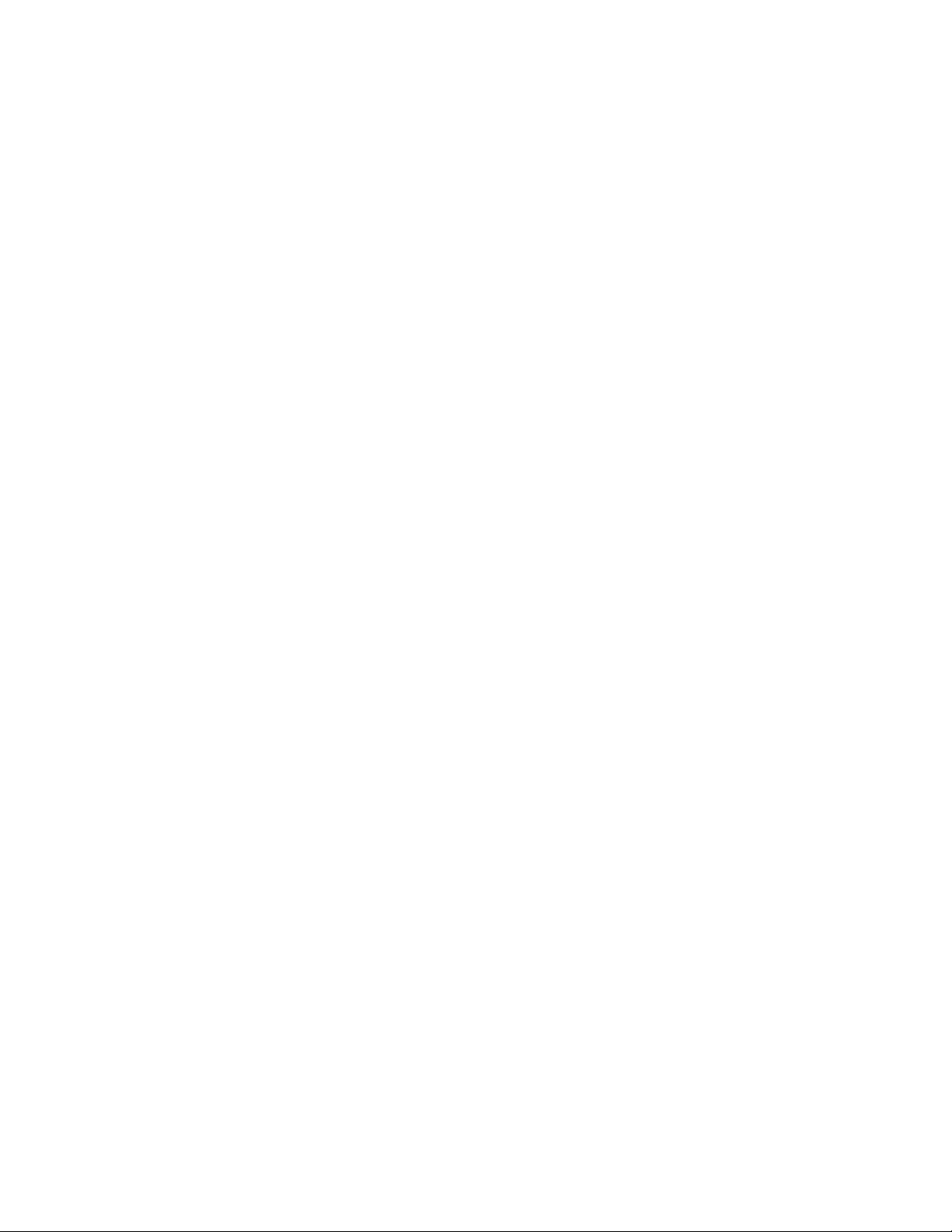
©2015 Xerox Corporation. Minden jog fenntartva. A Xerox®, a Xerox and Design®, a
FreeFlow®, a SquareFold®, a CentreWare®és a Versant®a Xerox Corporation védjegyei
az Amerikai Egyesült Államokban és/vagy más országokban.
Az Adobe®PDF®az Adobe Systems, Inc. bejegyzett védjegye. Az Adobe PostScript
Interpreter programmal, az Adobe oldalleíró nyelvvel és más Adobe-termékekkel
együttesen használt PostScript®az Adobe bejegyzett védjegye.
A Fiery®és az EFI™az Electronics For Imaging, Inc. védjegyei vagy bejegyzett védjegyei.
A GBC®és az AdvancedPunch™a General Binding Corporationvédjegye vagy bejegyzett
védjegye.
A 3-IN-ONE®és a WD-40®a WD-40 Company bejegyzett védjegye.
BR4005
Page 3
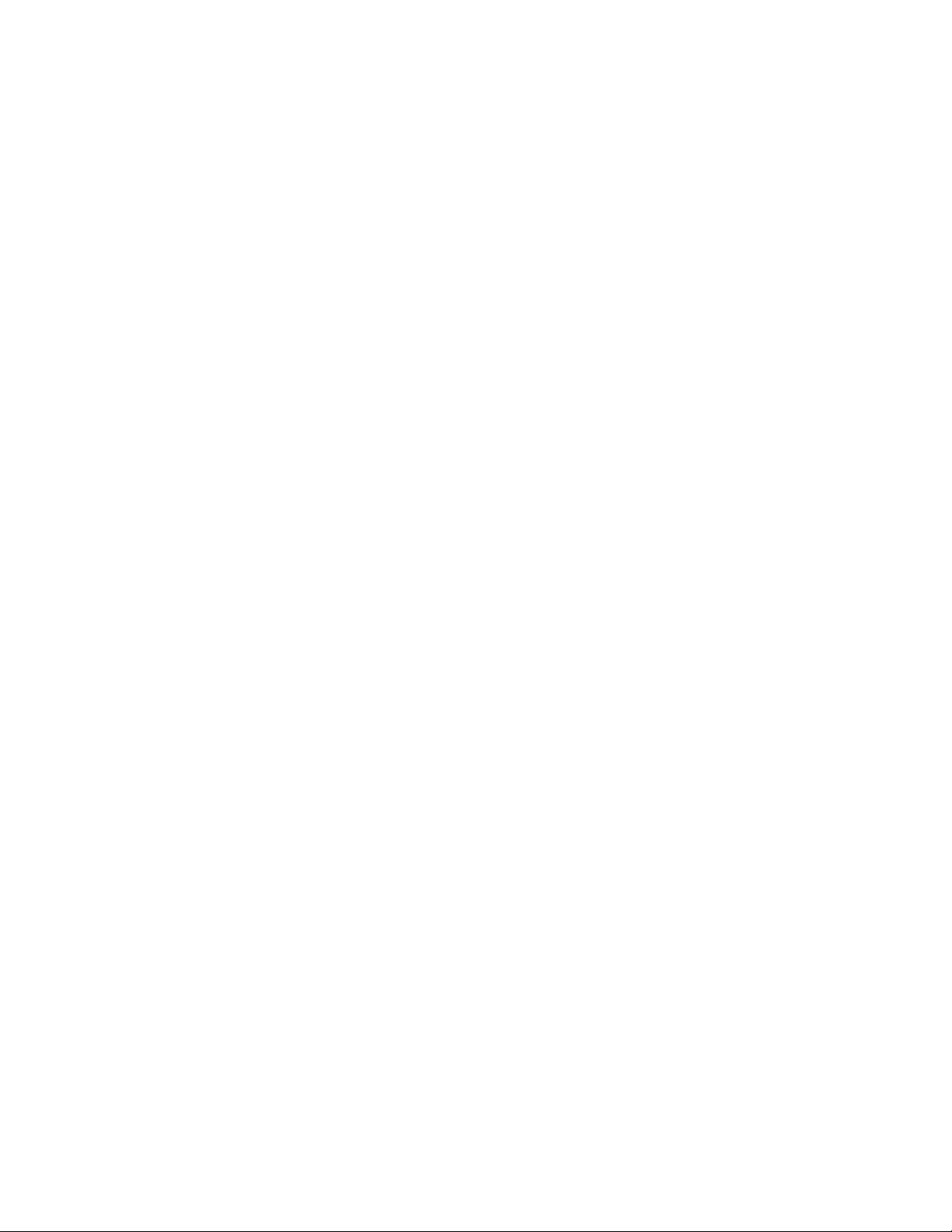
Tartalomjegyzék
1 A termék áttekintése................................................................................1-1
A nyomdagép áttekintése................................................................................................1-1
A nyomtatókiszolgáló áttekintése................................................................................1-1
A nyomdagép részei...........................................................................................................1-2
A nyomdagép gyári számának megkeresése..............................................1-3
Vezérlőpult.................................................................................................................1-4
Energiatakarékos mód.......................................................................................................1-5
Energiatakarékos mód..........................................................................................1-6
Szendergő mód.......................................................................................................1-6
Kilépés energiatakarékos módból....................................................................1-6
Ki- és bekapcsolás................................................................................................................1-6
A tápkapcsolók........................................................................................................1-6
A nyomdagép be- és kikapcsolása...................................................................1-7
Adagoló- és munkabefejező eszközök.........................................................................1-8
Szervizhívás............................................................................................................................1-8
2 Készlettárkezelő.........................................................................................2-1
Asztali parancsikonok.........................................................................................................2-2
3 Segítségkérés..............................................................................................3-1
Diagnosztikai eszköz...........................................................................................................3-1
Súgó a Xerox weboldalán.................................................................................................3-1
Nyomtatókiszolgáló felhasználói dokumentációja................................................3-2
4 Papír és egyéb másolóanyagok...........................................................4-1
Papír betöltése az 1., 2. és 3. tálcába...........................................................................4-1
Papír töltése a kézitálcába (5. tálca)............................................................................4-2
Papír betöltése az OHCF adagolóba (6. és 7. tálca)...............................................4-3
5 Karbantartás...............................................................................................5-1
Kellékrendelés........................................................................................................................5-1
Fogyóeszköz-kellékek cseréje...........................................................................................5-2
A kézitálca adagológörgőinek cseréje (6. és 7. tálca)..............................5-2
Az OHCF adagológörgőjének cseréje (6. és 7. tálca)...............................5-4
Száraztinta-/festékkazetta cseréje...................................................................5-8
A használt száraztinta/használt festék gyűjtőpalackjának
cseréje...............................................................................................................5-9
A dobkazetta cseréje..........................................................................................5-10
Gyorsismertető
iXerox®Versant®2100 nyomdagép
Page 4
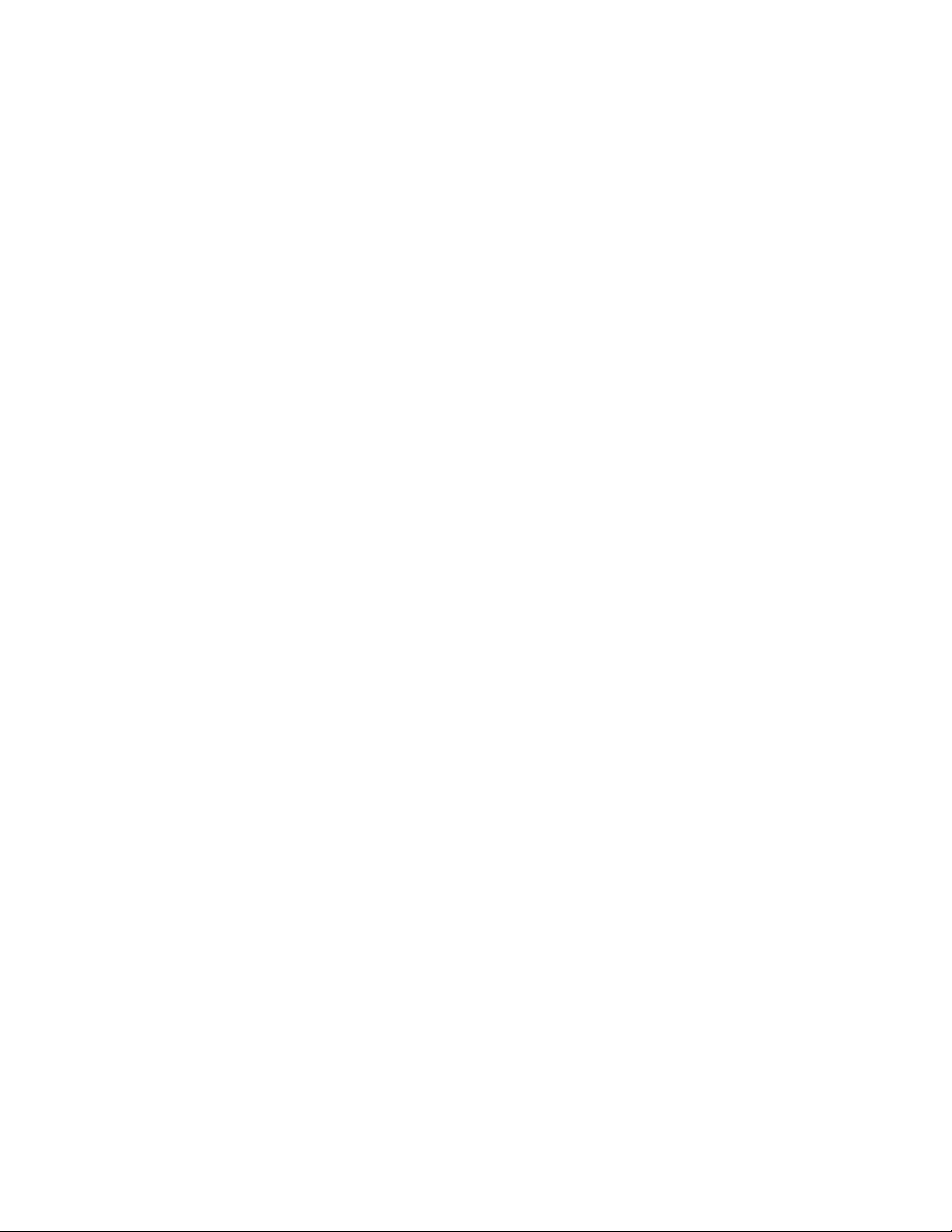
Tartalomjegyzék
A szívószűrő cseréje.............................................................................................5-13
A beégető modul eltávolítása.........................................................................5-15
A lehúzóretesz-egység cseréje...........................................................5-19
A nyomóhenger egység cseréje........................................................5-19
A nyomóhenger tisztítólap egységének cseréje.........................5-20
A beégető modul behelyezése........................................................................5-21
A beégető élettartamának meghosszabbítása..........................5-23
A beégetőszélesség-azonosító cseréje ..........................................5-24
6 Papírelakadások.........................................................................................6-1
Tájékoztatás a papírelakadásokról................................................................................6-1
Papírelakadások a nyomdagép belsejében...............................................................6-2
Elakadások megszüntetése az átviteli fiókban (2-es terület)...............6-2
Papírelakadás megszüntetése a kimeneti modulban (3-as, 4-es és
5-ös terület)....................................................................................................6-4
Papírelakadások az 1–3. tálcában.................................................................................6-7
Papírelakadások kezelése, ha a kézitálca a 6. vagy a 7. tálcán van.................6-7
Xerox®Versant®2100 nyomdagépii
Gyorsismertető
Page 5
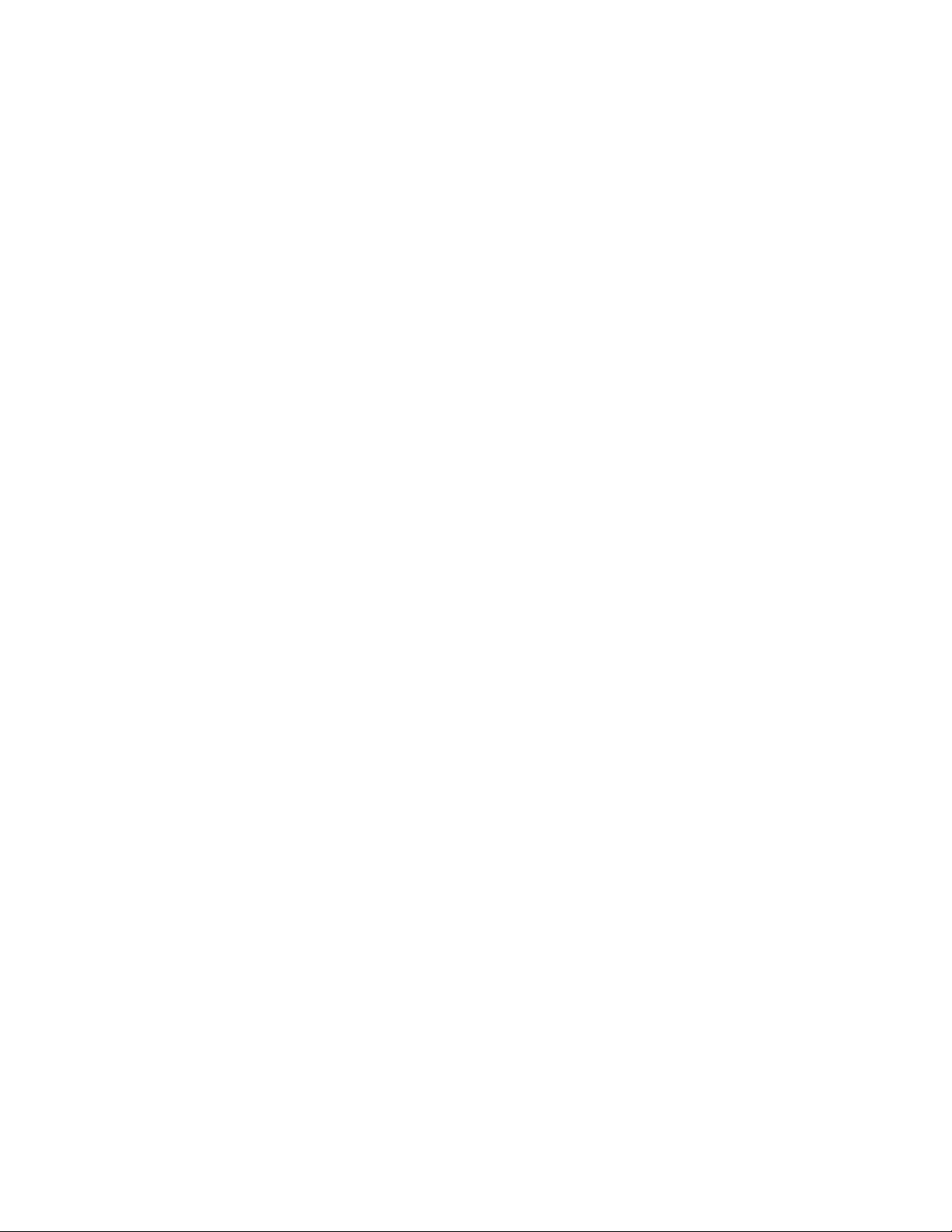
1
A termék áttekintése
A nyomdagép áttekintése
A Xerox®Versant®2100 nyomdagép egy teljes színskálás/fekete-fehér, automatikus
kétoldalas nyomdagép, amely 100 nyomat/perces sebességgel nyomtat (A4-es méretű
papírra).
A rendszerkonfiguráció túlméretes, nagykapacitásúadagolót (OHCF/6. és 7. tálca), belső
adagolótálcákkal (1–3. tálca) felszerelt nyomtatókészüléket, felhasználói felületként
pedig integrált vezérlőpultot és érintőképernyőt tartalmaz. A konfigurációnak része egy
nyomtatókiszolgáló is, és rajta a készletek és tálcák beállítására, nyomtatási feladatok
elküldésére szolgáló Készlettárkezelő alkalmazás. A nyomtatókészülékhez eltoló
gyűjtőtálca, illetve interfészmodullal különböző, opcionális inline munkabefejezőeszközök
csatlakoztathatók.
A nyomtatókiszolgáló áttekintése
A nyomdagéphez hálózaton csatlakozó nyomtatókiszolgáló fogadja, dolgozza fel és
kezeli a nyomdagépre küldendő munkákhoz szükséges dokumentumfájlokat.
A nyomdagéppel a következő két nyomtatókiszolgáló egyike használható:
• Xerox®FreeFlow®nyomtatókiszolgáló
• Xerox®EX nyomtatókiszolgáló (Fiery®technológiával)
A nyomtatókiszolgáló tartalmazza a Készlettárkezelő alkalmazást. A nyomdagép által
használt készletek, egyedi profilok és papírtálcák beállításával kapcsolatban lásd a
Készlettárkezelő > súgóját.
1-1Xerox®Versant®2100 nyomdagép
Gyorsismertető
Page 6
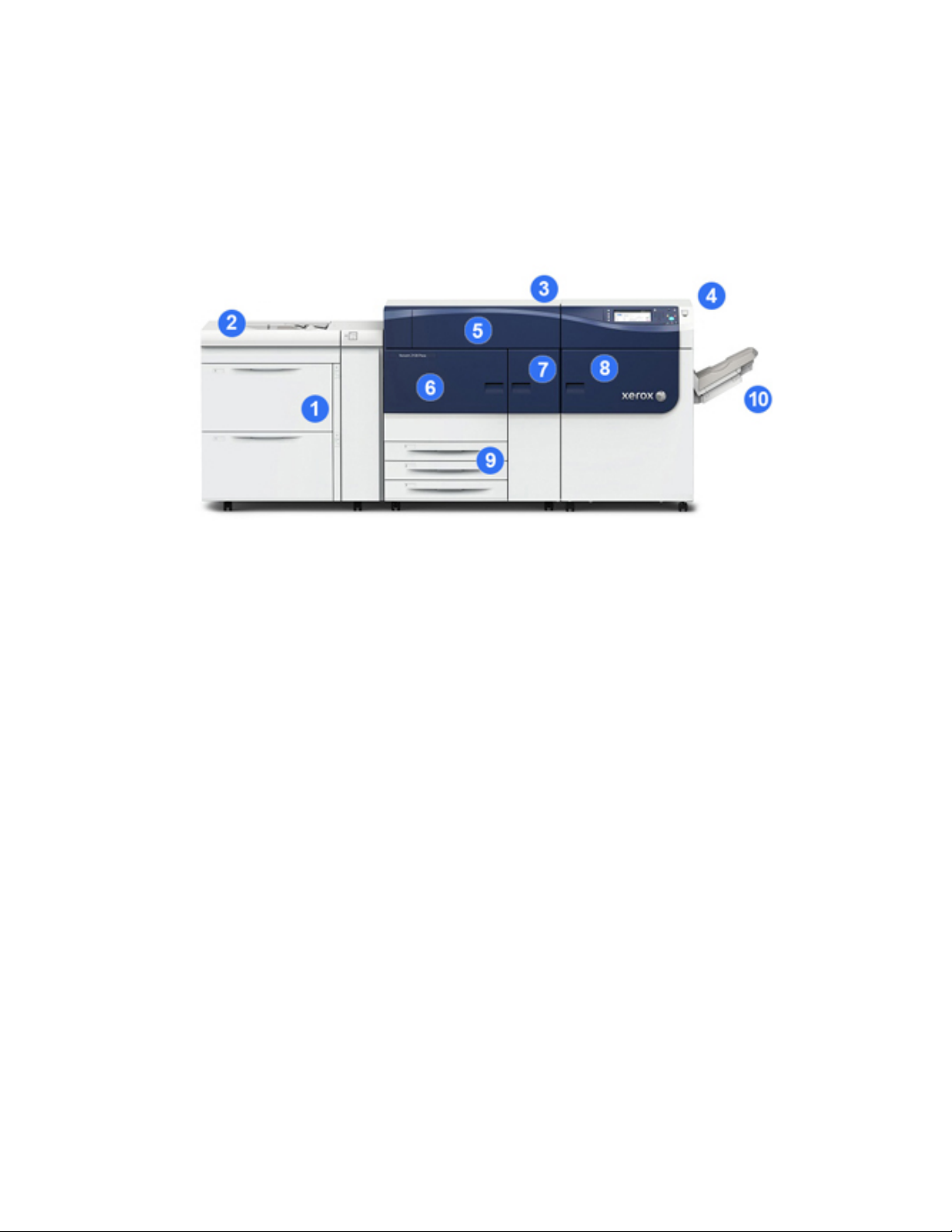
A termék áttekintése
MEGJEGYZÉS
Az adott nyomtatókiszolgálóval kapcsolatos részletes információkért tekintse meg a
kiszolgálóval szállított felhasználói dokumentációt.
A nyomdagép részei
1. Túlméretes nagy kapacitású adagoló (OHCF/6. és 7. tálca)
A konfiguráció egy OHCF-et tartalmaz. Az adagolónak két fiókja van (6. és 7. fiók),
egyenként 2000 lapos kapacitással. Az adagoló jobb oldali része a J továbbító terület.
2. Kézitálca
Az adagolási lehetőségek bővítése érdekében az OHCF tetejére opcionális kézitálca (5.
tálca) szerelhető. Máskülönben a rendszernek ez az adagolótálca nem része.
3. Nyomtatómotor
A nyomtatógép négy száraztinta-/festék- és dobkazettát tartalmaz, emellett átvivőszíjat,
beégető/ROS-rendszert, teljesszélességskála-kalibrálási funkciót, simítót, regisztrációs
és papírutat, valamint papírfordítót.
4 Vezérlőpult és érintőképernyő
A nyomdagép felső paneljébe integrált vezérlőpult-gombokat, egy érintőképernyőt és
egy billentyűzetet tartalmazbe- és kijelentkezés, munkabeállítások megadása, jelentések
nyomtatása, valamint a kellékek, munkák és a nyomdagép állapotának megtekintése
céljára.
5. Száraztinta/festék fedele
Ezt a fedelet kinyitva férhet hozzá és cserélheti a száraztinta-/festékkazettákat.
Xerox®Versant®2100 nyomdagép1-2
Gyorsismertető
Page 7

A termék áttekintése
6. Bal első ajtó
Ezt az ajtót kinyitva férhet hozzá papírelakadások elhárításának céljából a regisztrációs
területhez és a papírkezelő fiókhoz. Ezen a területen található még a felhasználó által
cserélhető egységek (CRU-k) cseréje céljára használható átviteli fiók és xerografikus
fiók.
7. Középső első ajtó
Ezt az ajtót kinyitva férhet hozzá a simítóterülethez és a beégetőegységhez.
8. Jobb első ajtót
Ez a kimeneti modul ajtaja, ezt kinyitva hozzáférhet a kimeneti/átfordító területhez, a
hűtőszalaghoz és a teljes szélességskálához.
9. 1., 2. és 3. papírtálca
A nyomtatókészülék e belső tálcái normál méretű papír adagolását végzik.
10. Eltoló gyűjtőtálca (Offset Catch Tray, OCT)
Ha a rendszerhez nem csatlakozik inline munkabefejező eszköz, az eltoló gyűjtőtálca
használható az elkészült nyomatok fogadására.
11. Interfészmodul
12. Nagy kapacitású kötegelő
Az interfészmodul és az opcionális munkabefejező eszközök, mint például a nagy
kapacitású kötegelő nem részei az alapfelszereltségnek.
Az eltoló gyűjtőtálca eltávolításával és az opcionális munkabefejező eszközök
bármelyikének csatlakoztatásával az interfész modulra van szükség a nyomtatókészülék
és a kapcsolódó munkabefejező eszköz közti papírsimítás, illetve
papírmagasság-korrekció elvégzésére.
A nyomdagép gyári számának megkeresése
A nyomdagép gyári száma elérhető egyrészt a nyomdagép vezérlőpultjáról, másrészt
az első adagolótálca (1. tálca) belsejében található, a gyári számot mutató adatcímkén.
1. Nyomja meg a vezérlőpanelen a Gépállapot gombot.
2. A Gépállapot képernyőn ellenőrizze, látható-e a Gépinformációk fül.
1-3Xerox®Versant®2100 nyomdagép
Gyorsismertető
Page 8

A termék áttekintése
A nyomdagép gyári száma az Általános információk részben látható.
3. Ha áramszünet van, és nem lehet elérni a Gépállapot képernyőt, a nyomdagép gyári
száma a gép vázának belsején, az 1. papírtálca fiókjának közelében is megtalálható:
a) A nyomdagépnél nyissa ki teljesen az 1. papírtálcát.
b) Az adagolótálca bal oldalán, a nyomdagép vázán keresse meg a gyári számot
tartalmazó címkét (SER#).
Vezérlőpult
A nyomdagépbe integrált vezérlőpulton LCD-érintőképernyőt, billentyűzetet és
funkciógombokat talál. Az érintőképernyőn útmutatások, hiba- és tájékoztató üzenetek
jelennek meg. A vezérlőpult gombjaival bejelentkezhet, munkákat állíthat be, és
megtekintheti munkák, a nyomdagép és a kellékanyagok állapotát.
1 Kezdőlap gomb
A főmenüt jeleníti meg. Segítségével megtekintheti a nyomdagépen elérhető
kellékanyagokat és tálcákat, valamint a fogyóeszközök állapotát.
2 Programmód gomb
Megjeleníti a Programmód képernyőt. A kezelő a Programmód ikont választva
megtekintheti a számlázási adatokat, és kalibrálhatja a nyomdagépet, elvégezheti
például a teljes szélességskála színeinek összehangolásához szükséges beállításokat.
3 Munkaállapot gomb
Az aktív munkák előrehaladásának ellenőrzésére, illetve az elkészült vagy folyamatban
lévő munkák részletes adatainak megjelenítésére használható. Ezen a területen törölhet
munkákat (megszakíthatja a nyomtatást), illetve szüneteltetheti a munkákat.
4 Gépállapot gomb
Segítségével ellenőrizheti a nyomdagép konfigurációját, a szoftververziót, a nyomdagép
számlázásmérőjét és számlálóadatait, valamint hozzáférhet a munkaelőzményekhez,
hibajelentésekhez, és ki is nyomtathatja őket.
5 Érintőképernyő
A funkciók kiválasztásához, beállításához közvetlenül érintse meg az érintőképernyőt.
A képernyőn útmutatást nyújtó és tájékoztató üzenetek, hibaelhárítási információk és
a nyomdagéppel kapcsolatos általános információk jelennek meg.
Xerox®Versant®2100 nyomdagép1-4
Gyorsismertető
Page 9
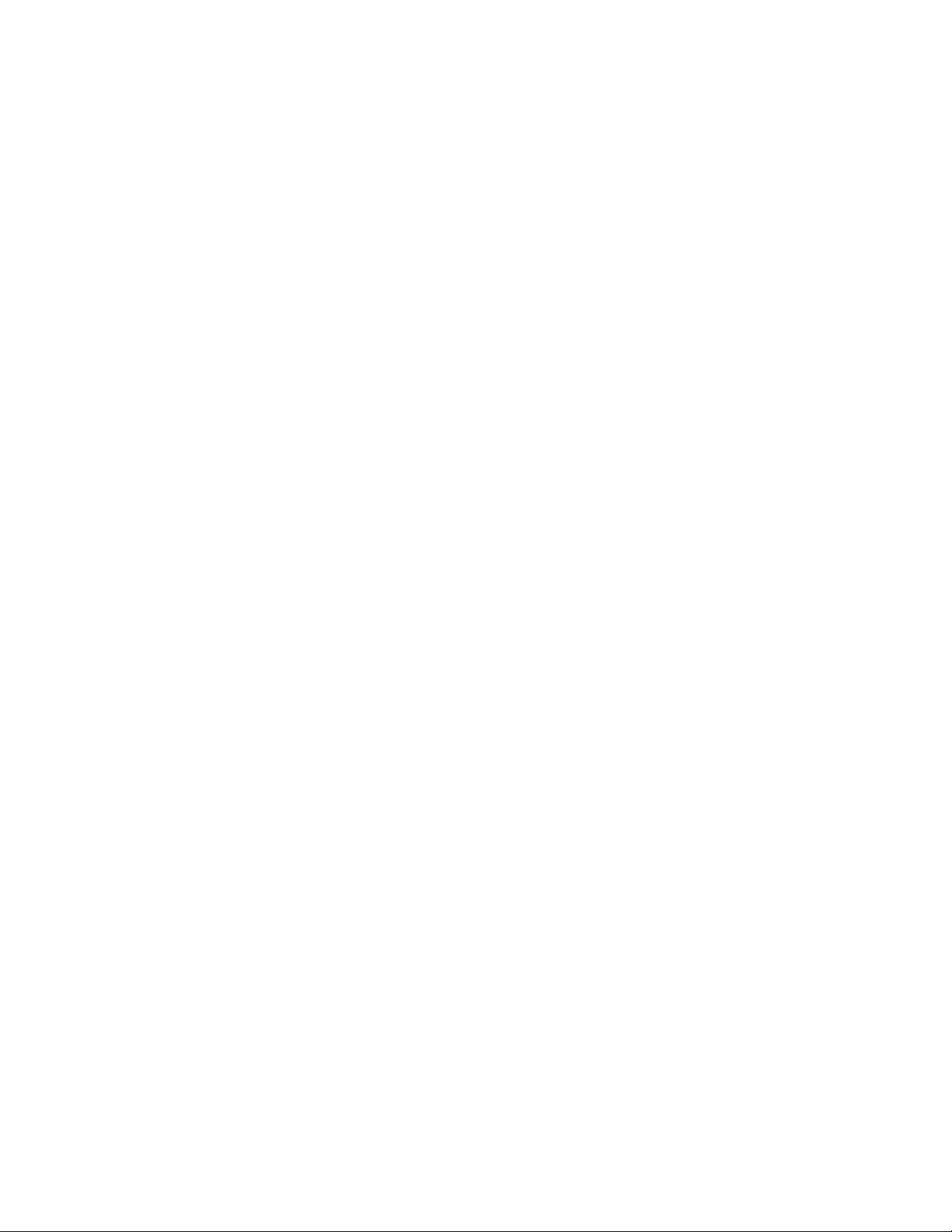
A termék áttekintése
6. Bejelentkezés/kijelentkezés gomb
Felhasználónév és jelszó segítségével bejelentkezhet adminisztrátori vagy hitelesítési
módba, illetve kijelentkezhet onnan.
7. Nyelv gomb
Az érintőképernyőn megjelenő beállítások nyelvének megadására szolgál.
8. Energiatakarékos gomb
Használja ezt a gombot, ha a nyomdagép egy ideje tétlen, és az érintőképernyő sötét
(a rendszer Energiatakarékos módban van). A gomb a rendszer Energiatakarékos módból
való manuális kiléptetésére szolgál, a nyomdagép nem helyezhető Energiatakarékos
módba vele.
9 Számbillentyűzet
Számok és betűk megadására szolgál. A „C” (adat törlése) gomb törli a
számbillentyűzettel előzőleg bevitt adatot.
10. Mindent töröl gomb
A gomb használatával az összes beállítást abba az állapotba állíthatja vissza, amelyben
a nyomdagép bekapcsolásakor voltak. Nyomja meg egyszer az aktuális bejegyzés
törléséhez. Kétszeri megnyomásával visszatérhet az alapértelmezett beállításokhoz.
11. Leállítás gomb
A megnyomásával a folyamatbanlévő nyomtatási munka leállítható és szüneteltethető.
12. Bejegyzés törlése gomb
Törli a számbillentyűzeten előzőleg bevitt adatot.
13. Indítás gomb
A megnyomásával elindítható és kinyomtatható a nyomtatón kiválasztott jelentés. A
gombot az ügyfélszolgálati szakember is használja a diagnosztikai rutineljárások során.
14. Nyomdagép állapotának jelzőfényei
A három jelzőfény a következőket jelzi: ha adatátvitel van folyamatban, ha a
nyomdagép hibaállapotban van, és hogy a berendezés áram alatt van.
Energiatakarékos mód
Az Energiatakarékos funkciónak köszönhetően az összes nyomtatási feladat elvégzése
után, ha nincs több feldolgozás alatt álló feladat, a nyomdagép alacsonyabb
energiafogyasztású módba léphet. A nyomdagép két energiatakarékos üzemmóddal
rendelkezik: energiatakarékos és szendergő mód.
Gyorsismertető
1-5Xerox®Versant®2100 nyomdagép
Page 10
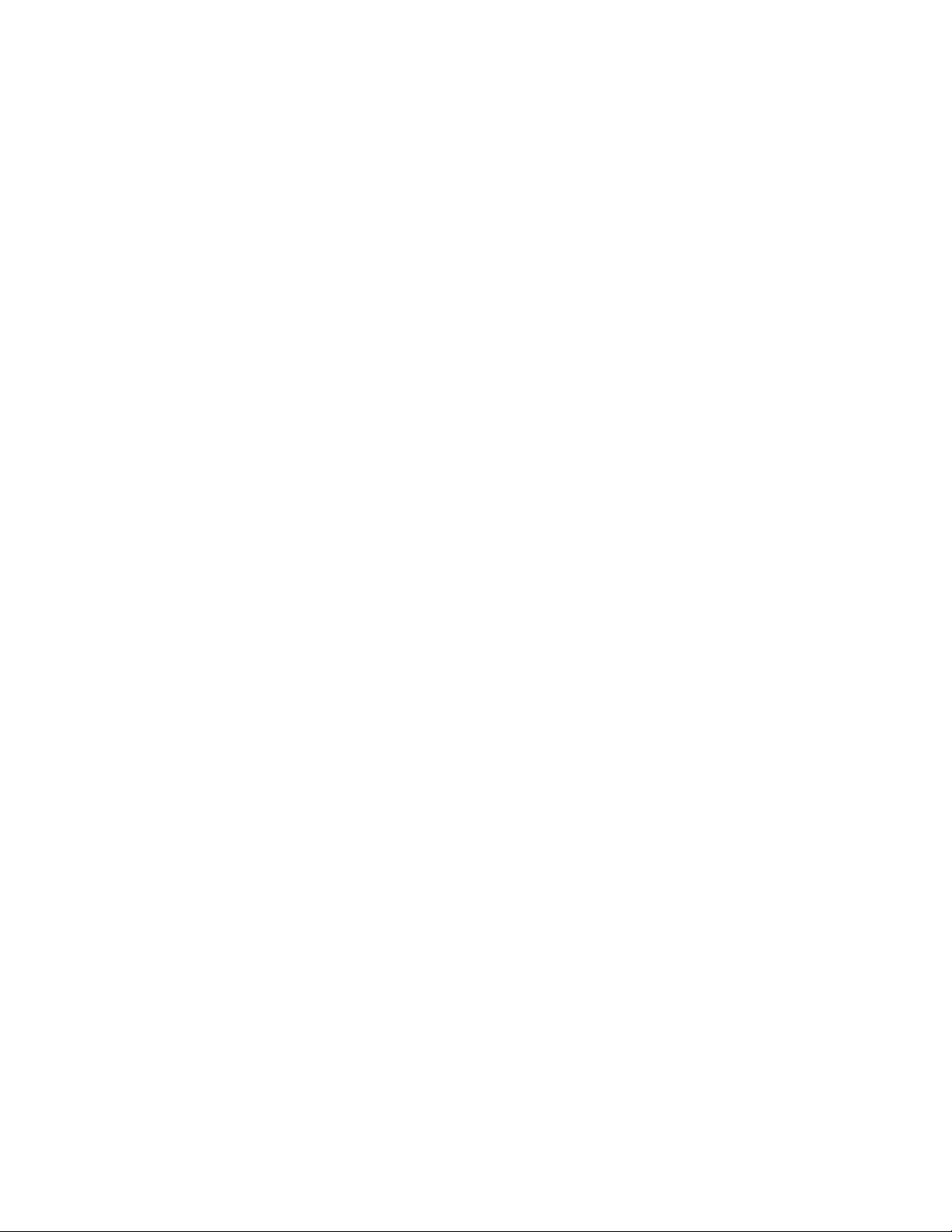
A termék áttekintése
Alapértelmezés szerint a nyomdagép 15 percnyi inaktivitás után automatikusan
Energiatakarékos módba lép. 60 percnyi inaktivitás után a nyomdagép Szendergő módba
lép. A rendszeradminisztrátor mindkét mód várakozási idejét módosíthatja.
Két példa:
• Ha az Energiatakarékos mód 15 percre, a Szendergő mód pedig 60 percre van állítva,
a Szendergő mód összesen 60 perc inaktivitás után aktiválódik, nem pedig 60 perccel
az Energiatakarékos mód bekapcsolódása után.
• Ha az Energiatakarékos mód 15 percre, a Szendergő mód pedig 20 percre van állítva,
a Szendergő mód 5 perccel az Energiatakarékosmód bekapcsolódása után aktiválódik.
Energiatakarékos mód
Ebben a módban a vezérlőpult és a beégetőegység energiaellátása az
energiatakarékosság érdekében lecsökken. A képernyő kikapcsol, a vezérlőpulton pedig
bekapcsol az Energiatakarékos gomb fénye. A nyomdagép használatához nyomja meg
az Energiatakarékos gombot. Az Energiatakarékos gomb világítása kialszik, ami azt jelzi,
hogy az Energiatakarékos funkció kikapcsolt.
Szendergő mód
Ebben a módban az energiafelhasználás kisebb, mint Energiatakarékos módban. A
képernyő kikapcsol, a vezérlőpulton pedig bekapcsol az Energiatakarékos gomb fénye.
A nyomdagép használatához nyomja meg az Energiatakarékos gombot. Az
Energiatakarékos gomb világítása kialszik, ami azt jelzi, hogy az Energiatakarékos funkció
kikapcsolt.
Kilépés energiatakarékos módból
A nyomdagép kilép Energiatakarékos módból, ha megnyomja a nyomdagép
vezérlőpultján található Energiatakarékos gombot, vagy ha a rendszerbe megérkeznek
egy nyomtatandó munka nyomtatási adatai.
Ki- és bekapcsolás
A tápkapcsolók
A nyomdagép három tápkapcsolóval rendelkezik:
• A megszakító kapcsoló a berendezés hátsó oldalán helyezkedik el. Elsőnek ellenőrizze,
hogy a kapcsoló a berendezés szállításakor bekapcsolt állásban legyen.
• A főkapcsoló a középső első ajtó mögött található. A kapcsoló elsősorban a Xerox a
nyomtatógép szervizelését végző szervizképviselőjének használatára szolgál. Ritkán
Xerox®Versant®2100 nyomdagép1-6
Gyorsismertető
Page 11
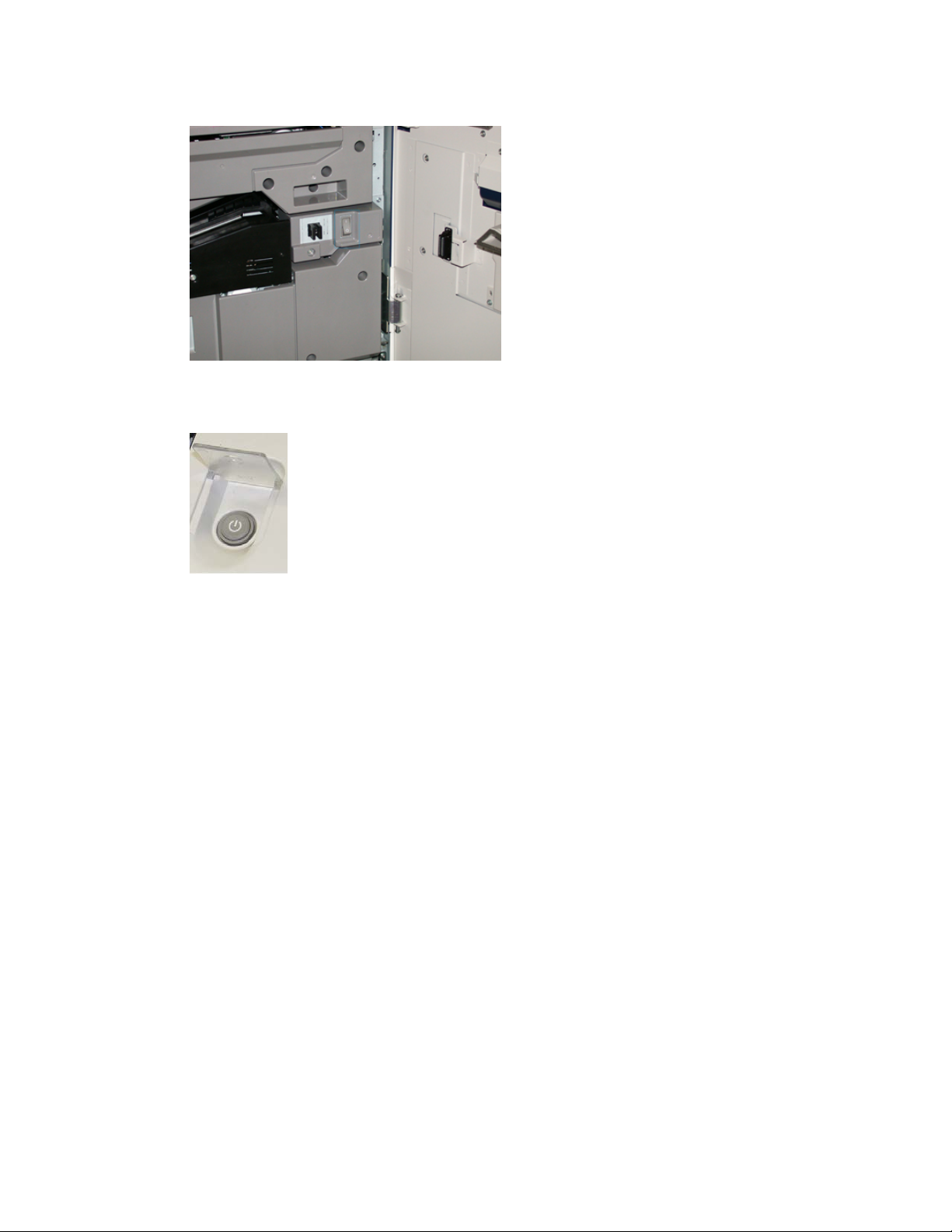
A termék áttekintése
adódhat olyan probléma, amelynek a megoldásához a nyomtatót, utasítás alapján,
ezzel a kapcsolóval kell kikapcsolnia.
• A be-/kikapcsoló gomb a vezérlőpult jobb oldalán található. Elsősorban ez a gomb
szolgál a nyomdagép be- és kikapcsolására. Ezt használja a kezelő a munkafolyamat
igényeinek megfelelően.
A be-/kikapcsoló gomb használatával kapcsolja BE vagy KI a nyomdagépet.
FONTOS
Először mindig a be-/kikapcsoló gombot használja, utána kapcsolja ki a rendszert a
főkapcsolóval.
A nyomdagép be- és kikapcsolása
A nyomdagép bekapcsolása:
• Győződjön meg róla, hogy a középső első ajtó mögötti főkapcsoló be van kapcsolva,
majd a nyomtatókészülék tetején található be-/kikapcsoló gombot állítsa BE állásba.
Az Üzemkész jelzőfény zölden világít.
A képernyőn üzenet tájékoztatarról, hogy a beégető bemelegedéséig és a nyomdagép
által futtatott rendszerellenőrzés befejeződéséig egy rövid ideig várni kell. Ez idő alatt
megadhatja egy munka beállításait. A nyomtatási feladat automatikusan
megkezdődik, amint a nyomdagép készen áll.
A nyomdagép kikapcsolása:
• Nyomja meg a nyomtatókészüléken található be-/kikapcsoló gombot.
Gyorsismertető
1-7Xerox®Versant®2100 nyomdagép
Page 12
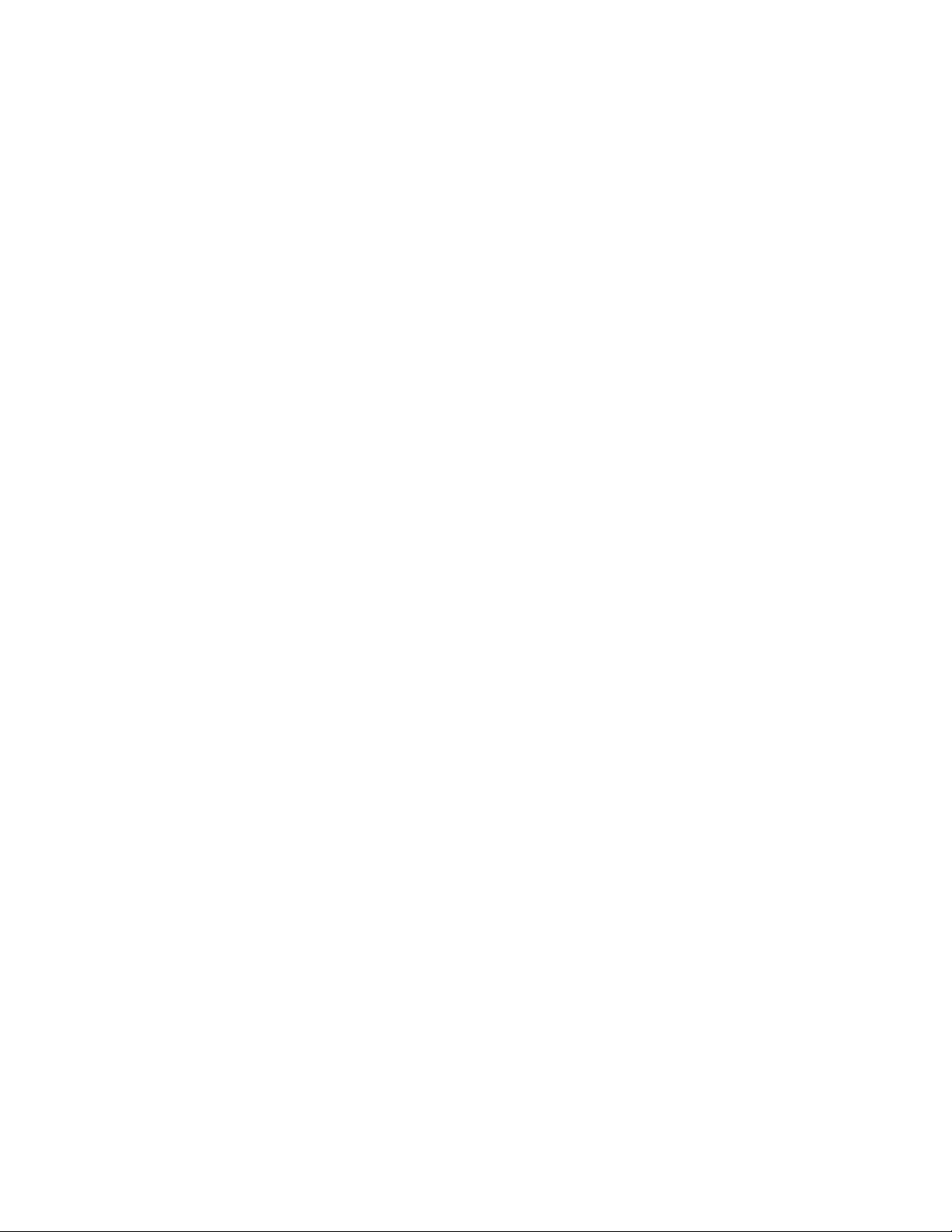
A termék áttekintése
MEGJEGYZÉS
Mielőtt újra visszakapcsolná, hagyja a nyomdagépet legalább 10 másodpercig kikapcsolt
állapotban.
Adagoló- és munkabefejező eszközök
A nyomdagéphez opcionális adagoló- és munkabefejező eszközök sokasága érhető el.
MEGJEGYZÉS
Az opcionális adagoló- és munkabefejező eszközökről további információt a Felhasználói
útmutatóban, illetve a www.xerox.com weboldalon találhat.
Szervizhívás
1. Jegyezze fel az összes megjelenő hibakódot.
2. Jegyezze fel a nyomdagép gyári számát. Az eléréshez válasza a nyomdagép
vezérlőpultján található Gépállapot gombot. A Gépállapot képernyőn válassza a
Gép adatai fület a gyári szám megtekintéséhez. Ha a gyári szám nem jelenik meg,
nyissa ki az 1. tálca fiókját, és keresse meg a gyári számot mutató adatcímkét a keret
bal oldalán (SER #).
3. Ha probléma van a kimeneti minőséggel, tartson meg egy mintát referenciaként,
hogy jól leírhassa a problémát a telefonban, amikor a vevőszolgálat illetékese a
hibákról kérdezi.
4. Ha lehetséges, egy a nyomdagéphez közeli telefonról kérjen segítséget. Kövesse a
vevőszolgálat útmutatását.
5. Rendszertámogatásért, felhasználói útmutatásért és szerviztámogatásért hívja a
megfelelő telefonszámot. A körzetének megfelelő telefonszámot a www.xerox.com
oldalon, a Támogatás hivatkozásnál találja.
Xerox®Versant®2100 nyomdagép1-8
Gyorsismertető
Page 13
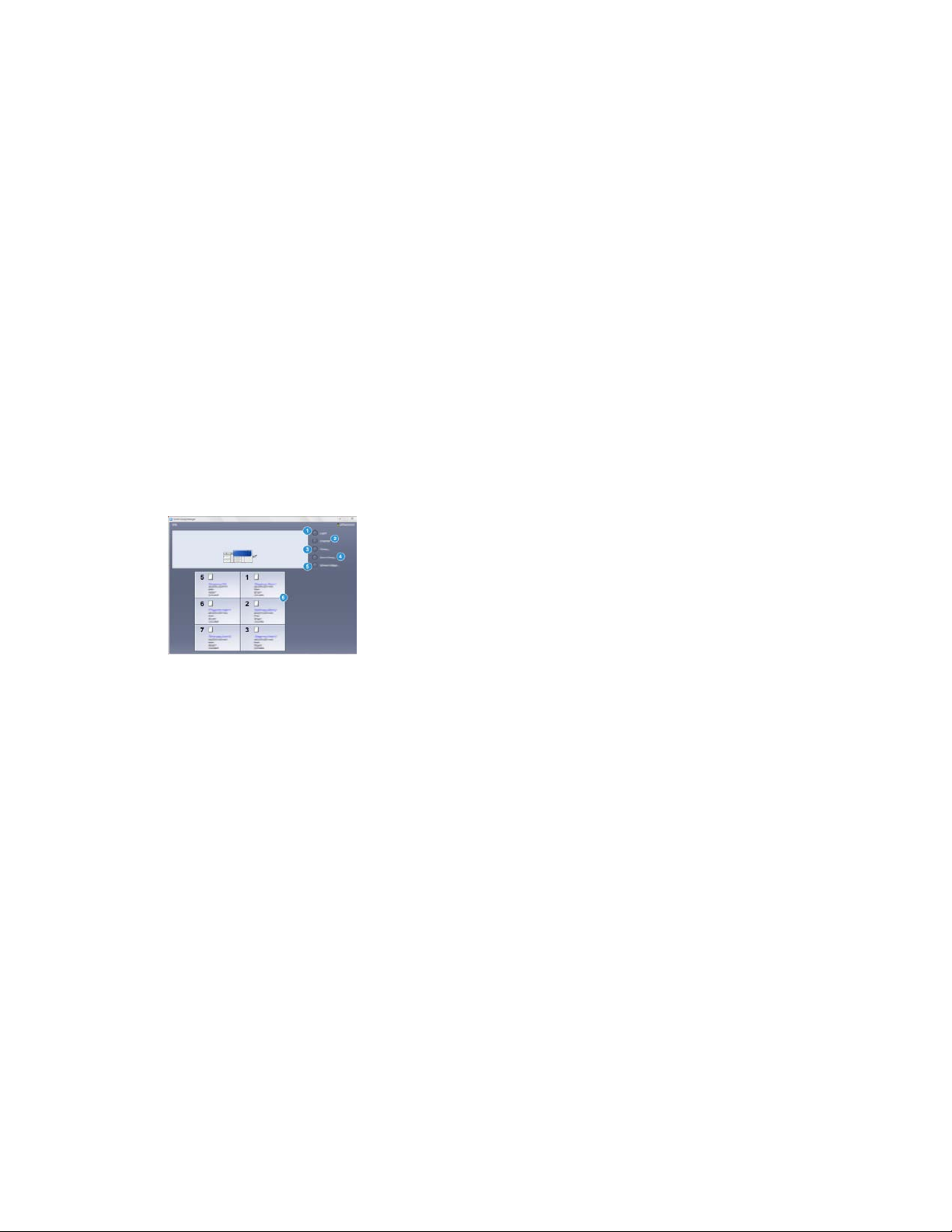
2
Készlettárkezelő
A Készlettárkezelő alkalmazás a nyomtatókiszolgálón fut, és a nyomdagép
nyomathordozó-készleteinek és fiókjainak kezelésére szolgál.
FONTOS
A Készlettárkezelő alkalmazást a nyomtatókiszolgálón érheti el, a nyomtatógépről nem
érhető el.
A Készlettárkezelő alkalmazással a következőket teheti:
1. Be- és kijelentkezhet Adminisztrátorként
2. Módosíthatja a Készlettárkezelő alkalmazásban használt nyelvet
3. Kezelheti a készletekhez tartozó profilokat (profilokat hozhat létre, szerkeszthet és
törölhet); a profilok illesztést, (opcionális) hajtásbeállítástés más gyártóktól származó
(opcionális) munkabefejező eszközökre vonatkozó beállításokat tartalmaznak
4. Kezelheti a nyomtatógép által használt készleteket, adott készleteket
adagolótálcáhozrendelhet, valamint hozzáadhat, másolhat, szerkeszthet, létrehozhat
és törölhet készleteket a Készlettár listájából
5. Kiválaszthat készletekre és adagolótálcákra szabott Rendszerbeállításokat. A
Rendszerbeállításokfunkciócsak akkor érhető el, ha Adminisztrátorkéntjelentkezik
be
6. Megtekintheti a tálcatulajdonságokat, adott készletet tálcához rendelhet, és a
hozzárendelt készlethez különböző paramétereket állíthat be
Gyorsismertető
2-1Xerox®Versant®2100 nyomdagép
Page 14
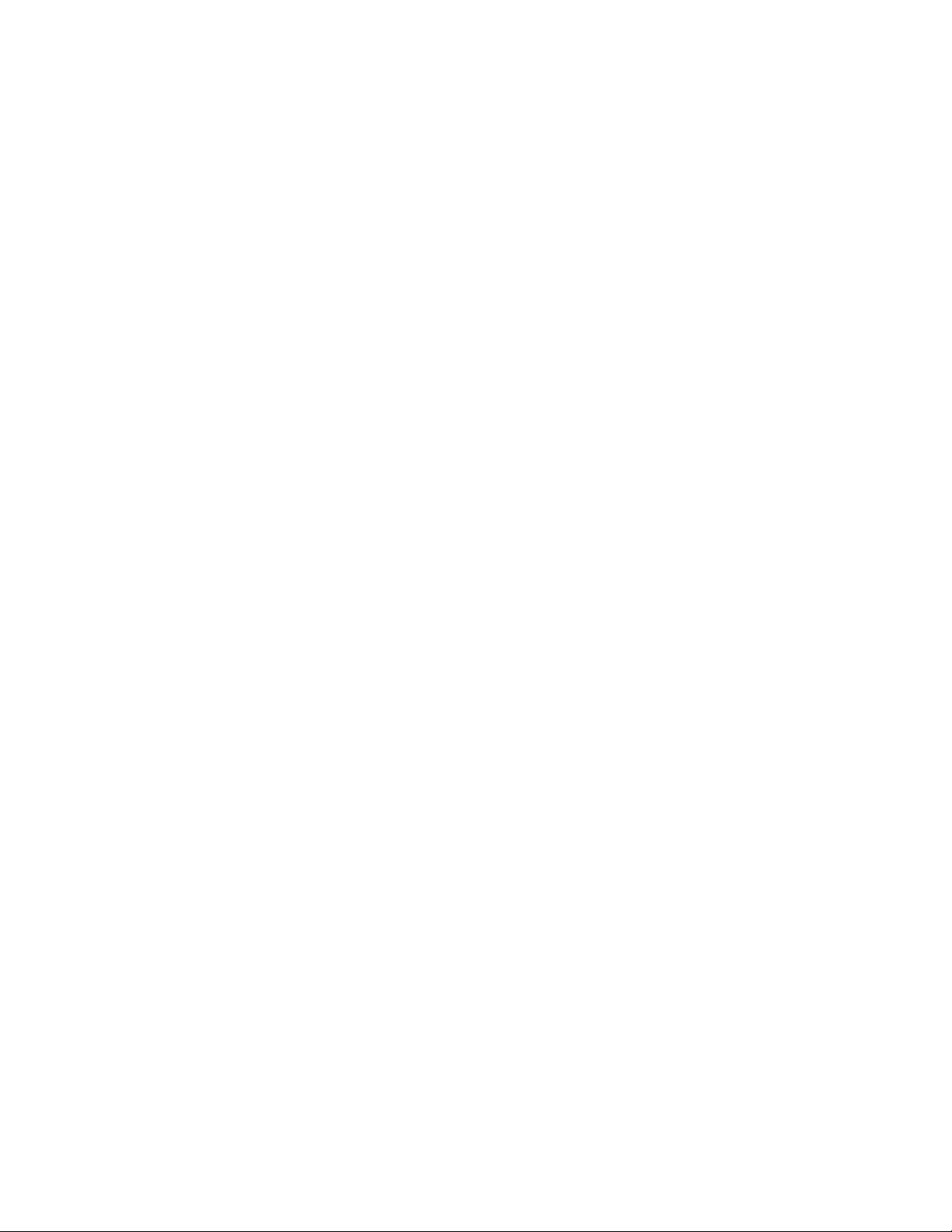
Készlettárkezelő
MEGJEGYZÉS
Ha tájékozódni szeretne a Készlettárkezelő alkalmazásról és használatának részleteiről,
menjen a nyomtatókiszolgálóra, és a Készlettárkezelő főablakában válassza a bal felső
sarokban látható Súgó elemet.
Asztali parancsikonok
A nyomtatókiszolgálón két asztali parancsikon található a Készlettárkezelő alkalmazás
és a testreszabott Készlettárlista gyors eléréséhez. A Készlettárkezelő alkalmazás telepítése
során két ikon jön létre a nyomtatókiszolgáló asztalán. Ezek az ikonok a következőkre
mutatnak:
• Készlettárkezelő alkalmazás: Ezzel a parancsikonnal a felhasználók gyorsan és
egyszerűen megnyithatják és elindíthatják a még nem futó alkalmazást.
• Készlettár-kezelői profilok mappa: Ez a parancsikon mappaként jelenik meg a
nyomtatókiszolgáló asztalán, segítségével a felhasználók a testreszabott
Készlettárlistát nyithatják meg.
Az asztali ikonok használatához tegye a következőket:
1. Nyissa meg a nyomtatókiszolgáló asztalát.
2. Keresse meg a két ikont (Készlettárkezelő alkalmazás és Készlettár-kezelői profilok).
3. A Készlettárkezelő alkalmazás, és a Készlettár-kezelői profilok mappa eléréséhez
kattintson duplán a megfelelő ikonra.
Attól függően, hogy melyik ikont választotta, megnyílik a Készlettárkezelőalkalmazás
vagy a Készlettár listáját tartalmazó mappa.
Xerox®Versant®2100 nyomdagép2-2
Gyorsismertető
Page 15
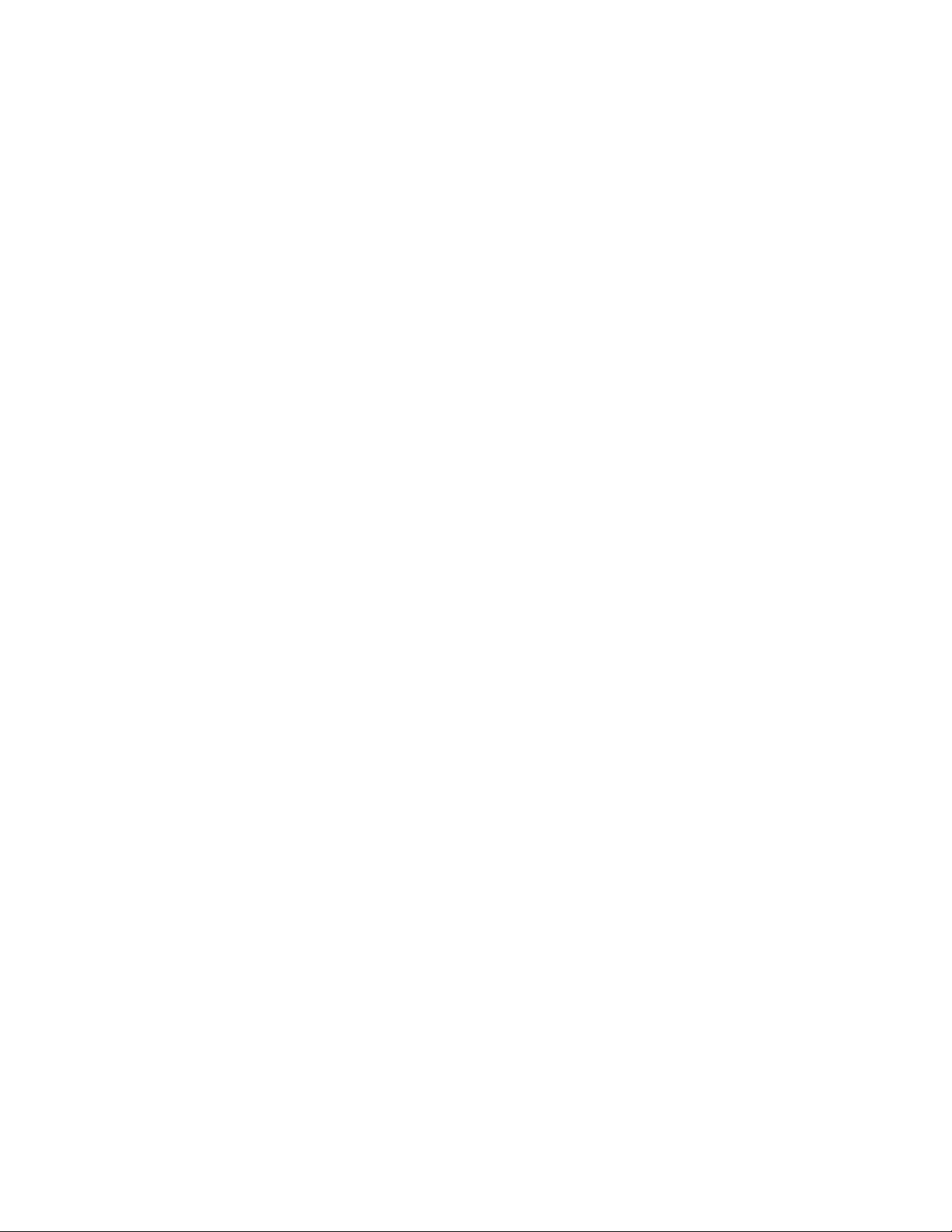
3
Segítségkérés
Diagnosztikai eszköz
A rendszerhez ügyfél-diagnosztikai eszközt tartalmazó CD tartozik. Ennek segítségével
Ön hozzájuthat a képminőségi problémák azonosításához és megoldásához, illetve a
nyomdagép működése során felmerült hibák elhárításához szükséges információkhoz,
valamint tájékozódhat a felhasználó által hozzáférhető alkatrészek cseréjének módjáról.
Az eszköz használata a problémák vagy adott hibakódok izolálásának, a hozzá tartozó
megoldás megtalálásának első lépése.
Súgó a Xerox weboldalán
Műszaki terméktámogatással, Xerox-kellékanyagokkal, felhasználói dokumentációval,
gyakranfeltettkérdésre kapott válaszokkal kapcsolatban látogasson el a www.xerox.com
oldalra. Itt a Támogatás és illesztőprogramok részben megtalálja a legújabb
dokumentációkat és tudástárat. A Kapcsolat hivatkozásra kattintva megtudhatja az
Ön körzetében használható, konkrét elérhetőségi adatokat, telefonszámokat.
MEGJEGYZÉS
A weboldalt rendszeresen látogassa a termékkel kapcsolatos legújabb tájékoztatás
érdekében.
Mielőtt támogatásért fordulna, nem árthat megtudnia a nyomdagép gyári számát. A
nyomdagép gyári száma az Gép adatai fülön található: Gépállapot > Gép adatai.
Gyorsismertető
3-1Xerox®Versant®2100 nyomdagép
Page 16
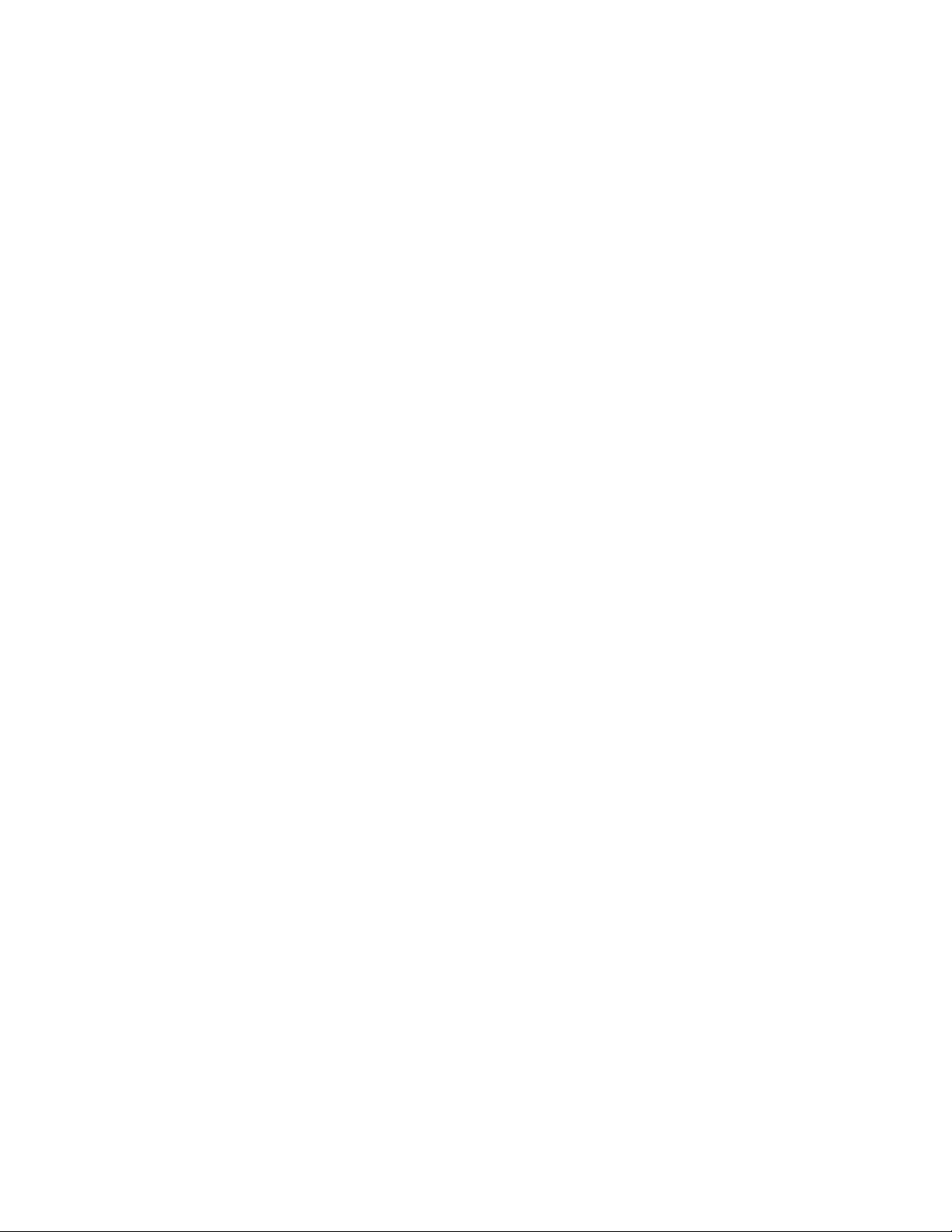
Segítségkérés
Nyomtatókiszolgáló felhasználói dokumentációja
• A FreeFlow nyomtatókiszolgáló funkcióinak dokumentációja megtalálható az online
súgóban, amelyet a nyomtatókiszolgáló főablakában látható Súgó menün keresztül
érhet el. A FreeFlow nyomtatókiszolgálóval kapcsolatosan további felhasználói
dokumentáció érhető el a www.xerox.com oldalon.
• Az EFI nyomtatókiszolgálóa Command WorkStation ablakából elérhető Súgó menüjét
úgy tervezték, hogy konkrét munkafolyamattal kapcsolatban nyújtson segítséget a
Command WorkStationhasználata közben. Az EFI által biztosított további felhasználói
dokumentáció is elérhető a www.xerox.com oldalról, a Támogatás és illesztőprogramok
hivatkozás használatával.
Xerox®Versant®2100 nyomdagép3-2
Gyorsismertető
Page 17
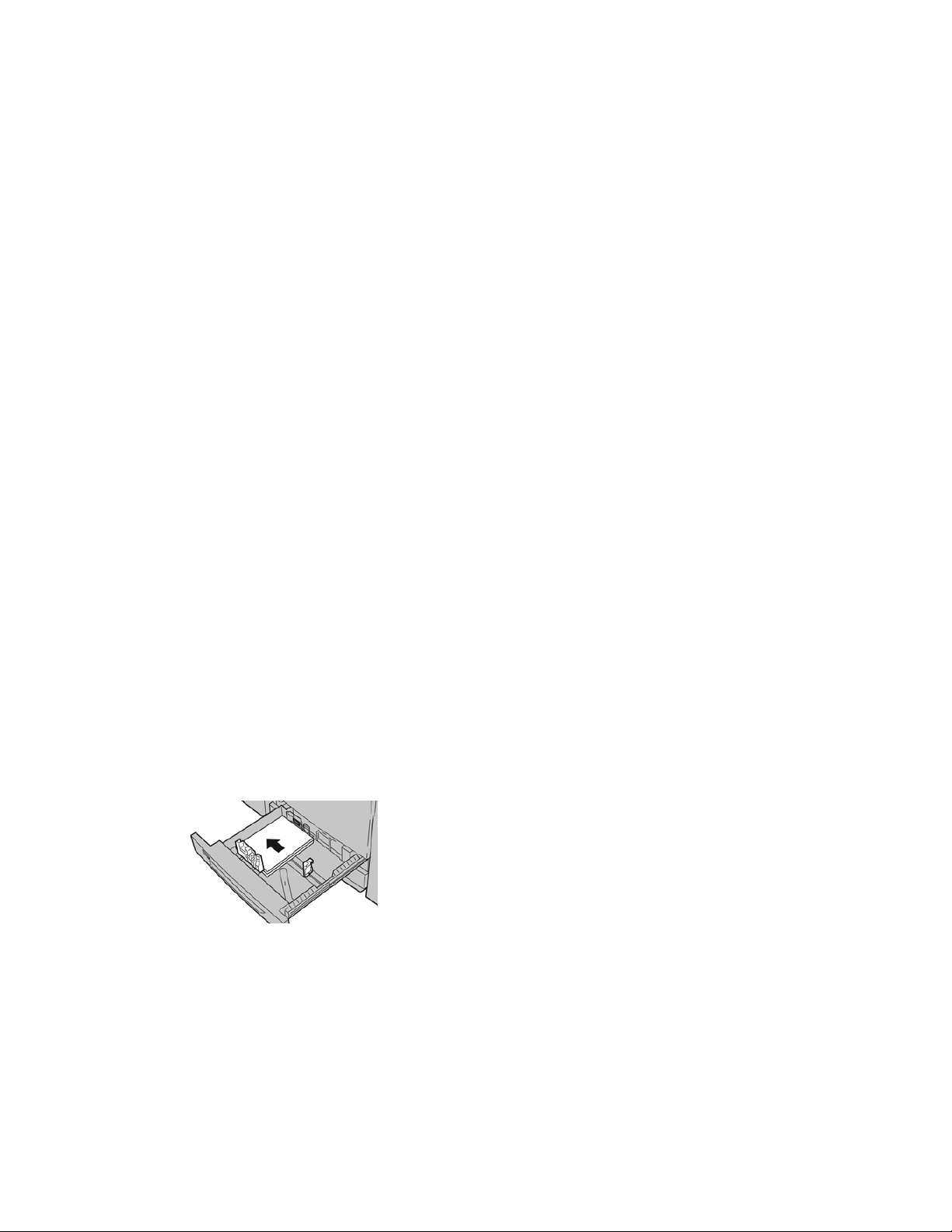
4
Papír és egyéb másolóanyagok
Papír betöltése az 1., 2. és 3. tálcába
Válassza ki a tálcához a készlet típusát, súlyát és méretét a nyomtatókiszolgálón található
Készlettárkezelőben. A nyomdagépnél ellenőrizze, hogy a papírtálcába betöltött papír
illik-e a papírtálcához megadott tulajdonságokhoz.
MEGJEGYZÉS
Papírelakadást okozhat, ha papíradagolás közben kinyitja a tálcát.
1. Válassza ki a megfelelő papírkészletet a nyomtatási munkához.
2. Húzza ki a papírtálcát lassan ütközésig.
3. Nyissa ki a papírcsomagot úgy, hogy a ragasztott oldala legyen felül.
4. A tálcába töltés előtt pörgesse át a lapokat.
5. Töltse be, és igazítsa a tálca bal széléhez a papírt.
A papír betölthető LEF/álló és SEF/fekvő irányban is.
6. Igazítsa a papírvezetőket a vezetők kioldógombját megnyomva és a szélvezetőt
óvatosan addig húzva, amíg az a tálcában lévő hordozó széléhez nem ér.
A hátsó szélvezetőn látható MAX jelzésnél több papírt ne töltsön a tálcába.
7. Óvatosan tolja be a tálcát ütközésig.
Gyorsismertető
4-1Xerox®Versant®2100 nyomdagép
Page 18

Papír és egyéb másolóanyagok
A Papírtálca tulajdonságai ablak megjelenik a nyomtatókiszolgálón (a
Készlettárkezelőben). Megtekintheti és beállíthatja a készlettulajdonságokat, és
ellenőrizheti, hogy a tálcákhoz a megfelelő készlet van-e hozzárendelve. A
Készlettárkezelő csak a nyomtatókiszolgálóról érhető el, a nyomdagépen nem.
8. A Tálca tulajdonságai ablakban adja meg a helyes papíradatokat, azaz a papír
méretét, típusát, súlyát és szükség esetén a papír kunkorodási és/vagy igazodási
beállítását; illetve ellenőrizze a korábban már megadott adatok helyességét. Válassza
ki a készletet, és rendelje hozzá a használni kívánt tálcához.
9. Az információk mentéséhez és a Tálca tulajdonságai ablak bezárásához válassza az
OK gombot.
Papír töltése a kézitálcába (5. tálca)
1. Húzza ki óvatosan a kézitálca hosszabbítóját (5. tálca) annyira, hogy a papír beleférjen.
2. Fogja meg középen a papírvezetőket, és csúsztassa őket a kívánt papírmérethez.
3. Válassza ki a megfelelő papírkészletet a nyomtatási munkához.
4. Nyissa ki a papírcsomagot úgy, hogy a ragasztott oldala legyen felül.
5. A tálcába töltés előtt pörgesse át a lapokat.
6. Helyezze a papírt vagy a másolóanyagot a tálcába ütközésig.
7. Állítsa be úgy a papírvezetőket, hogy azok éppen csak érintsék a köteg széleit.
A Papírtálca tulajdonságai ablak megjelenik a nyomtatókiszolgálón lévő
Készlettárkezelőben. A Készlettárkezelő nem érhető el a nyomdagépen.
8. A Tálca tulajdonságai ablakban ellenőrizze, hogy a papíradatok, azaz a papír mérete,
típusa, és súlya helyesen legyenek kiválasztva, illetve hogy az adatok megfeleljenek
a tálcába betöltött készletnek.
9. Az információk mentéséhez és a Tálca tulajdonságai ablak bezárásához válassza az
OK gombot.
Xerox®Versant®2100 nyomdagép4-2
Gyorsismertető
Page 19

Papír és egyéb másolóanyagok
Papír betöltése az OHCF adagolóba (6. és
7. tálca)
1. Válassza ki a megfelelő papírkészletet a nyomtatási munkához.
2. Húzza ki a papírtálcát lassan ütközésig.
3. Nyissa ki a papírcsomagot úgy, hogy a ragasztott oldala legyen felül.
4. A tálcába töltés előtt pörgesse át a lapokat.
5. Helyezzen papírt a tálcába.
6. Igazítsa a papírvezetőket a vezetők kioldógombját megnyomva és a szélvezetőt
óvatosan addig húzva, amíg az a tálcában lévő hordozó széléhez nem ér.
A hátsó szélvezetőn látható MAX jelzésnél több papírt ne töltsön a tálcába.
7. Óvatosan tolja be a tálcát ütközésig.
A nyomtatókiszolgálón megjelenik a Tálca tulajdonságai ablak. Megtekintheti és
beállíthatja a készlettulajdonságokat, és ellenőrizheti, hogy a tálcákhoz a megfelelő
készlet van-e hozzárendelve. A Készlettárkezelő csak a nyomtatókiszolgálóról érhető
el, a nyomdagépen nem.
8. A Tálca tulajdonságai ablakban adja meg a helyes papíradatokat, azaz a papír
méretét, típusát, súlyát és szükség esetén a papír kunkorodási és/vagy igazodási
beállítását; illetve ellenőrizze a korábban már megadott adatok helyességét. Válassza
ki a készletet, és rendelje hozzá a használni kívánt tálcához.
9. Az információk mentéséhez és a Tálca tulajdonságai ablak bezárásához válassza az
OK gombot.
Gyorsismertető
4-3Xerox®Versant®2100 nyomdagép
Page 20

Papír és egyéb másolóanyagok
Xerox®Versant®2100 nyomdagép4-4
Gyorsismertető
Page 21

5
Karbantartás
Kellékrendelés
Xerox-kellékeket, papírt és más hordozóanyagokat a www.xerox.com weboldalról
rendelhet a Kellékanyagokhivatkozásrakattintva. A weboldalról nem rendelhető tételek
érdekében forduljon a Xerox szervizképviselőjéhez.
MEGJEGYZÉS
A ROS ablaktisztító pálcákhoz használt tisztítópárnák nem rendelhetők. Új tisztítópárnák
érdekében forduljon a Xerox képviselőjéhez.
Felhasználó által cserélhető
egységek (kelléktételek)
gyűjtő
Utánrendelési
mennyiség
Hozzávetőlegesnyomatszám
(teljes színskálás A4-es
nyomatok)
50 000Dobozonként 2Fekete száraztinta-/festékkazetta
55 000Dobozonként 1Enciánkék száraztinta-/festékkazetta
51 000Dobozonként 1Bíbor száraztinta-/festékkazetta
51 000Dobozonként 1Sárga száraztinta-/festékkazetta
45 0001Használtszáraztinta-/használtfesték-
200 0001Szívószűrő
348 000Dobozonként 1Dobkazetta (R1)
348 000Dobozonként 1Dobkazetta (R2)
348 000Dobozonként 1Dobkazetta (R3)
Gyorsismertető
5-1Xerox®Versant®2100 nyomdagép
Page 22

Karbantartás
Felhasználó által cserélhető
egységek (kelléktételek)
Utánrendelési
mennyiség
Hozzávetőlegesnyomatszám
(teljes színskálás A4-es
nyomatok)
348 000Dobozonként 1Dobkazetta (R4)
500 0001 készletOHCF-adagológörgő (6-7. tálca)
Fogyóeszköz-kellékek cseréje
A következő elemek a nyomdagép felhasználó által cserélhető egységei (Customer
Replaceable Unit, CRU). Ezekből ajánlott készletet fenntartani arra az esetre, ha cserélni
kell őket. A készlet fenntartásával csökkenthető az állásidő.
• Száraztinta-/festékkazetták (C, M, Y, K)
• Dobkazetták (C, M, Y, K)
• Üres használtszáraztinta-/használtfesték-gyűjtő
• Túlméretes nagy kapacitású adagoló görgői (6. és 7. tálca) (az OHCF összes eleme
egy készletben kapható)
• Szívószűrő
A fogyóeszközök aktuális cikkszámaihoz lásd: www.xerox.com.
MEGJEGYZÉS
A beégetőmodul (szíj, nyomóhenger, lehúzóretesz és nyomóhenger-tisztító lap) csak
abban az esetben cserélhető, ha a szerviz utasítást ad erre.
MEGJEGYZÉS
A kellékanyagokat és a Xerox-alkatrészeket tárolja eredeti csomagolásukban, elérhető
helyen. A felhasználó által cserélhető, használt tételeket mindig az új egységhez tartozó
selejtezési útmutató alapján selejtezze/dolgozza fel újra.
A kézitálca adagológörgőinek cseréje (6. és 7. tálca)
TIPP
A túlméretes nagy kapacitású adagolóhoz tartozó kézitálca adagológörgőit cserélni kell,
ha gyakori többszörös behúzást, egyszeres behúzást tapasztal, vagy ha a kimeneti
kötegben gyakran üres lapokat talál.
Használja ezt az eljárást a túlméretes nagy kapacitású adagolóhoz (OHCF) tartozó
kézitálca adagológörgőinek cseréjéhez. A görgők a következők:
• Adagológörgő
• Továbbítógörgő
• Lassítógörgő
Xerox®Versant®2100 nyomdagép5-2
Gyorsismertető
Page 23

Karbantartás
MEGJEGYZÉS
Az összes behúzógörgő cseréje után forduljona rendszeradminisztrátorhoz, aki lenullázza
(0) ezeknek a felhasználó által cserélhető HFSI-alkatrészeknek a használati számlálóját.
1. Keresse meg az OHCF tetején található kézitálcát.
2. Az adagológörgőkhöz való hozzáférés érdekében emelje fel és nyissa ki a kézitálca
fedelét.
3. A fémtengely összenyomásával emelje ki és cserélje ki az adagológörgőt.
4. Ugyanezzel a módszerrel vegye ki és cserélje a továbbítógörgőt.
Gyorsismertető
5-3Xerox®Versant®2100 nyomdagép
Page 24

Karbantartás
5. Ugyanezzel a módszerrel vegye ki és cserélje a lassítógörgőt.
6. Csukja be a kézitálca fedelét.
7. Papír a kézitálcából való adagolásával győződjön meg róla, hogy a tálca megfelelően
működik.
8. A HFSI-számláló nullázásához (0) jelentkezzen be adminisztrátorként, vagy kérje meg
az adminisztrátort a következő lépések elvégzésére:
a) A vezérlőpulton nyomja meg a Programmód gombot.
b) A megjelenő képernyőn válassza a Programmód ikont.
c) Válassza a Rendszerbeállítások > Általános szolgáltatásbeállítások >
Karbantartás elemet.
d) A fel/le nyílgombok segítségével lépjen a következő Karbantartás képernyőre.
e) Válassza a Műszaki gépkezelő ikont. Megjelenik a Műszaki gépkezelő funkció.
f) Válassza azt az MSI-görgő (MSI / Kézitálca) elemet, amely megfelel az újonnan
cserélt alkatrészeknek.
g) Válassza az Aktuális érték visszaállítása elemet. A rendszer visszaállítja a
HFSI-számlálót 0-ra.
9. A vezérlőpulton található Be-/kijelentkezés gombbal lépjen ki adminisztrátori módból.
A készülék kérésére válassza a Kijelentkezés elemet.
Az OHCF adagológörgőjének cseréje (6. és 7. tálca)
A túlméretes, nagy kapacitású adagoló adagológörgőit cserélni kell 300 000
nyomatonként, illetve ha gyakori többszörös behúzást, egyszeres behúzást tapasztal,
vagy ha a kimeneti kötegben gyakran üres lapokat talál.
Használja ezt az eljárást a túlméretes nagy kapacitású adagoló adagológörgőinek
cseréjéhez. A görgők a következők:
• Adagológörgő
• Továbbítógörgő
• Lassítógörgő
Xerox®Versant®2100 nyomdagép5-4
Gyorsismertető
Page 25

Karbantartás
MEGJEGYZÉS
Az összes behúzógörgő cseréje után forduljona rendszeradminisztrátorhoz, aki lenullázza
(0) ezeknek a felhasználó által cserélhető HFSI-alkatrészeknek a használati számlálóját.
1. Húzza ki a túlméretes nagy kapacitású adagoló felső tálcáját, hogy hozzáférjen a
behúzást végző alkatrészekhez.
2. Figyelje meg a fiók jobb oldali paneljén található behúzógörgő-rekeszt.
3. Távolítsa el a továbbítógörgőt: ehhez az egyik kezével nyomja le a görgőt fölfelé
emelő fekete nyelvet, majd a másik kezével mindkét oldalon nyomja be a fémtengely
végeit. Emelje ki a továbbítógörgőt.
4. Helyezze be az új görgőt: ehhez nyomja be mindkét oldalon a fémtengely végeit,
majd a fekete nyelvet megnyomva helyezze be a görgőt, és engedje ki úgy a végeket,
hogy azok illeszkedjenek a tartóvájatokba.
Gyorsismertető
5-5Xerox®Versant®2100 nyomdagép
Page 26

Karbantartás
5. Ezután a lassítógörgőhöz való hozzáférésérdekébenvegye ki az adagolótálca oldalán
található lassítógörgő egységet. Csavarja ki a három kézi csavart.
6. A nyílásokból való kiemeléshez csúsztassa a lassító egységet teljesen balra. Húzza az
egységet saját maga felé, és vegye ki teljesen a tálcából. Tegye félre.
7. Most, hogy kivette a lassító egységet, hozzáférhet az adagológörgőhöz, amelyet ki
kell vennie. A kivételhez szorítsa össze a fémtengelyvégeit, majd emelje ki. A cseréhez
szorítsa meg az új görgő tengelyének két végét, helyezze be, majd engedje ki úgy a
végeket, hogy azok illeszkedjenek a tartóvájatokba.
Xerox®Versant®2100 nyomdagép5-6
Gyorsismertető
Page 27

Karbantartás
8. Végül cserélje ki a lassítógörgőt. Szorítsa össze a lassítógörgő narancsszínű
tengelyvégeit, és emelje ki az egységből.
9. Ugyanezzel a módszerrel helyezze be az új lassítógörgőt az egység fekete
tartóvájataiba.
10. Helyezze vissza a lassító egységet a tálcába. Az egységbe vágott lyukakat igazítsa a
tálca keretéhez úgy, hogy a tartószegek lyukai illeszkedjenek. Helyezze az egységet
a keretbe. A tartószeget vezetőként használva csúsztassa az egységet teljesen jobbra.
Ügyeljen arra, hogy az egység teljesen illeszkedjen a nyílásba, és a három csavarlyuk
átfedésben legyen.
11. Az egység rögzítéséhez csavarja be a három kézi csavart. Ne szorítsa meg őket
túlságosan.
12. Csukja be a tálcát, és ellenőrizze, hogy a tálca sikeresen működik-e – ehhez adagoljon
papírt a tálcával.
13. A HFSI-számláló nullázásához (0) jelentkezzen be adminisztrátorként, vagy kérje meg
az adminisztrátort a következő lépések elvégzésére.
a) A vezérlőpulton nyomja meg a Programmód gombot.
b) A megjelenő képernyőn válassza a Programmód ikont.
Gyorsismertető
5-7Xerox®Versant®2100 nyomdagép
Page 28

Karbantartás
c) Válassza a Rendszerbeállítások > Általános szolgáltatásbeállítások >
Karbantartás elemet.
d) A fel/le nyílgombok segítségével lépjen a következő Karbantartás képernyőre.
e) Válassza a Műszaki gépkezelő ikont.
Megjelenik a Műszaki gépkezelő funkció.
f) Válassza azt az elemet (nagy kapacitású adagoló/HCF), amely megfelel az
újonnan cserélt alkatrésznek.
g) Válassza az Aktuális érték visszaállítása elemet. A rendszer visszaállítja a
HFSI-számlálót 0-ra.
14. A vezérlőpulton található Be-/kijelentkezés gombbal lépjen ki az adminisztrátori
módból.
A készülék kérésére válassza a Kijelentkezés elemet.
Száraztinta-/festékkazetta cseréje
MEGJEGYZÉS
A száraztinta-/festékkazetta munka nyomtatása közben is cserélhető.
MEGJEGYZÉS
A száraztinta-/festékkazetta cseréje után a rendszer automatikusan lenullázza (0) ennek
a HFSI-alkatrésznek a használati számlálóját. Ellenőrizze a nullázást és az új állapotot
a Fogyóeszközök képernyőn.
1. Nyissa ki a száraztinta/festék fedelét, amely közvetlenül a nyomdagép elülső ajtaja
felett található.
2. A kazetta kivétele előtt terítsen papírt a padlóra. A kihulló száraztinta/festék így a
papírra esik, nem pedig a padlóra.
3. Fogja meg az üzenetben szereplőnek megfelelő színű száraztinta-/festékkazetta
fogantyúját.
4. Óvatosan, egyenesen húzza ki a száraztinta-/festékkazettáta berendezésből. A kihúzás
közben a kazetta alsó felét támassza meg a másik kezével.
5. A kazettát a helyi jogszabályoknak és előírásoknak megfelelően selejtezze vagy
hasznosítsa újra.
Xerox®Versant®2100 nyomdagép5-8
Gyorsismertető
Page 29

Karbantartás
Az Amerikai Egyesült Államokban látogasson el az Electronic Industries Alliance
webhelyére, melynek címe: www.eiae.org. A Xerox környezetvédő programjára
vonatkozó bővebb tájékoztatásért látogasson el a www.xerox.com/environment
webhelyre.
6. Vegye ki az új száraztinta-/festékkazettát a csomagolásából.
7. Az új kazettában a száraztinta/festék anyaga tömör állapotban van. Lazítsa fel és
oszlassa el a száraztinta/festék anyagát, mielőtt behelyezné a száraztinta/festék
nyílásába:
a) Két kezével mindkét oldalon tartva erőteljesen rázogassa, majd le-föl, illetve
jobbra-balra irányba forgassa a kazettát 30 másodpercig.
b) A kazetta végén található fehér csigafúró megforgatásával kipróbálhatja, hogy
a száraztinta/festék anyagának eloszlása megfelelő-e.
c) Ha a csigafúró elforgatása nem könnyű, rázza tovább a kazettát a
száraztinta/festék anyagának fellazításához. Ha a csigafúró ellenállás nélkül
elforgatható, a száraztinta-/festékkazetta készen áll a beszerelésre.
8. A kazettát úgy tartsa, hogy a fehér csigafúrós vége a nyomdagép felé nézzen. Az új
száraztinta-/festékkazetta behelyezéséhez a kazettát óvatosan, egyenletesen
csúsztassa ütközésig a nyomdagépbe.
9. Csukja be a száraztinta/festékfedelét. Ha a fedélnem csukható be teljesen, győződjön
meg arról, hogy a kazetta rögzített helyzetben van, és a száraztinta-/festékkazetták
aljzatai közül a megfelelő helyre került.
A használt száraztinta/használt festék gyűjtőpalackjának cseréje
A használt száraztinta/használt festék gyűjtőpalackja a nyomtatási eljárás során
felgyülemlő száraztinta/festék tárolására szolgál. Amikor ez a hulladéktartály megtelik,
üzenet jelenik meg a nyomdagép érintőképernyőjén, és tájékoztatja,hogy a teli tartályt
üresre kell cserélnie.
A nyomdagép egy darab hulladéktartályt tartalmaz, amely a nyomdagép elejénél, az
első-középső ajtó mögött található. A tele használtszáraztinta-/használtfesték-tartály
eltávolításához LASSAN húzza ki azt a nyomdagépből. Így megelőzheti, hogy a
száraztinta/festék kiömöljön a gyűjtőből.
MEGJEGYZÉS
A használtszáraztinta-/használtfesték-tartály cseréje után a rendszer automatikusan
lenullázza (0) ennek a felhasználó által cserélhető HFSI-alkatrésznek a használati
számlálóját. A nullázást ellenőrizze a Fogyóeszközök képernyőn.
1. Győződjön meg róla, hogy a nyomdagép áll (nem futtat munkát).
Gyorsismertető
5-9Xerox®Versant®2100 nyomdagép
Page 30

Karbantartás
2. Nyissa ki az elülső-középső fedelet, és keresse meg a nyomdagép jobb alsó részén,
az ajtó közelében található hulladékgyűjtőt.
3. Fogja meg a használtszáraztinta-/használtfesték-tartály fogantyúját, és húzza ki félig
a nyomdagépből.
4. Egy kézzel fogja a fogantyút, és lassan kezdje el kihúzni a hulladékgyűjtőt a
nyomdagépből.
VIGYÁZAT
A kiömlött száraztintát/festéket tilos porszívózni. A takarításhoz használjon seprűt
vagy semleges tisztítószerbe mártott rongyot.
5. Mivel a hulladékgyűjtő nehéz lehet, a gyűjtő alját támassza meg a másik kezével,
miközben kihúzza azt a nyomdagépből.
6. Két kézzel helyezze a régi használtszáraztinta-/használtfesték-tartályt a mellékelt
műanyag zacskóba.
7. Vegye ki az új, üres hulladékgyűjtőt a csomagolásából.
8. Fogja meg az új gyűjtő tetejének középső részét, és egyenletesen, óvatosan tolja be
a tartályt ütközésig a gépbe.
9. Csukja be az első ajtót.
A dobkazetta cseréje
A dobkazettát 348 000 nyomat elkészülte után cserélni kell, de cserére lehet szükség
akkor is, ha a dobkazetta a fény hatására károsodott, vagy ha a kimeneteken foltok és
vonalak jelennek meg.
MEGJEGYZÉS
Mind a négy dobkazetta felcserélhető egymással.
Xerox®Versant®2100 nyomdagép5-10
Gyorsismertető
Page 31

Karbantartás
MEGJEGYZÉS
A dobkazetta cseréje után a rendszer automatikusan lenullázza (0) ennek a felhasználó
által cserélhető HFSI-alkatrésznek a használati számlálóját. Ellenőrizze a nullázást és az
új állapotot a Fogyóeszközök képernyőn.
VIGYÁZAT
A dobkazetta fiókját egy percnél tovább ne hagyja nyitva. Ha a dobkazettát egy percnél
tovább közvetlen napfénynek vagy beltéri fénycső erős fényének teszi ki, az képminőségi
problémákat idézhet elő.
VIGYÁZAT
A dobkazetta cseréje közben a nyomdagép legyen BEKAPCSOLVA.
1. Győződjön meg róla, hogy a nyomdagép áll, és nem futtat munkát. Folytassa a
következő lépéssel.
2. Nyissa ki a nyomdagép bal és középső elülső ajtóit.
3. Fordítsa el az R1-R4 dobfiókkart a „nyitva” helyzetbe.
Gyorsismertető
5-11Xerox®Versant®2100 nyomdagép
Page 32

Karbantartás
4. Nyissa ki az új dobkazettát tartalmazó zacskót. Helyezze az új dobkazettát a
nyomdagép közelébe.
VIGYÁZAT
Vigyázzon, hogy ne érintse vagy karcolja meg a dob felületét, amikor kiveszi a
zacskóból.
5. Tekerje le a csomagolófóliát az új dobkazettáról, és helyezze a kazetta alá. Egyes
dobkazettákon védőfólia is van. Ha a kazettán védőfólia is található, vegye le a
védőfóliát.
6. Ragadja meg a kioldófogantyút, és húzza ki egyenesen a dobfiókot.
7. Óvatosan emelje ki a régi dobkazettát a két végén elhelyezett ujjgyűrűknél fogva.
Xerox®Versant®2100 nyomdagép5-12
Gyorsismertető
Page 33

Karbantartás
VIGYÁZAT
A dobok fényérzékenyek. A kazetta cseréje közben a dobkazetta fiókját egy percnél
tovább ne hagyja nyitva. Ha a dobkazettát egy percnél tovább közvetlen napfénynek
vagy beltéri fénycső erős fényének teszi ki, az képminőségi problémákat idézhet elő.
8. Helyezze az új dobkazettát a nyomdagépbe úgy, hogy a megjelölt oldala legyen a
gép elejénél.
9. Nyomja le a dobkazetta mindkét végét, hogy vízszintes helyzetbe kerüljön.
10. Azonnal csukja be a dobkazetta fiókját, hogy a többi dobot ne érje fény.
11. Állítsa vissza a kioldófogantyút eredeti helyzetébe.
12. Állítsa vissza az R1-R4 kart eredeti helyzetébe, és csukja be az elülső ajtót/fedelet.
13. Tegye a használt dobkazettát egy üres tartályba újrahasznosítás céljából.
A szívószűrő cseréje
A művelethez a T10-es torxcsavarhúzóra lesz szüksége.
A szűrő cseréje után fel kell vennie a kapcsolatot a rendszeradminisztrátorral, aki
adminisztrátori módba bejelentkezve le fogja nullázni (0) az egység HFSI-számlálóját.
VIGYÁZAT
Ügyeljen, hogy a nyomdagép ki legyen kapcsolva a művelet megkezdése előtt.
1. A nyomdagép hátoldalán keresse meg a szívószűrő fedelét az alsó panelen.
Gyorsismertető
5-13Xerox®Versant®2100 nyomdagép
Page 34

Karbantartás
2. Távolítsa el a fedél jobb oldalán található csavart – ehhez a torxcsavarhúzó
segítségével forgassa el az óramutató járásával ellentétes irányba.
3. Húzza ki és távolítsa el a szívószűrő fedelét.
4. Fogja meg a szűrődoboz fogantyúját, és húzza ki egyenesen.
5. Vegye ki a szívószűrőt a dobozból.
6. Helyezze az új szívószűrőt a dobozba, majd nyomja vissza a tálcát ütközésig, amíg
nem illeszkedik tökéletesen a nyomdagépbe.
7. Helyezze vissza a szűrődoboz-terület fedelét. Ügyeljen, hogy a fedél két bal oldali
fülét a doboz területének bal oldalára helyezze. Ezután a teljes fedelet nyomja
szorosan rá a nyomdagépre.
8. A torxcsavarhúzót a csavarral együtt helyezze a fedélbe,majd a meghúzáshoz fordítsa
el az óramutató járásával egyező irányba.
9. A HFSI-számlálónak az új szűrő behelyezését jelző lenullázásához (0) jelentkezzen be
adminisztrátorként,vagy kérje meg az adminisztrátort a következő lépések elvégzésére.
a) A vezérlőpulton nyomja meg a Programmód gombot.
b) A megjelenő képernyőn válassza a Programmód ikont.
Xerox®Versant®2100 nyomdagép5-14
Gyorsismertető
Page 35

Karbantartás
c) Válassza a Rendszerbeállítások > Általános szolgáltatásbeállítások >
Karbantartás elemet.
d) A fel/le nyílgombok segítségével lépjen a következő Karbantartás képernyőre.
e) Válassza a Műszaki gépkezelő ikont. Megjelenik a Műszaki gépkezelő funkció.
f) Válassza azt a felhasználó által cserélhető elemet, amely megfelel az újonnan
cserélt alkatrésznek.
g) Válassza az Aktuális érték visszaállítása elemet. A rendszer visszaállítja a
HFSI-számlálót 0-ra.
10. A vezérlőpulton található Be-/kijelentkezés gombbal lépjen ki az adminisztrátori
módból. A készülék kérésére válassza a Kijelentkezés elemet.
A beégető modul eltávolítása
FIGYELMEZTETÉS
E műveletek elvégzése előtt várjon 50 percet, hogy a beégetőegység biztonságos
hőmérsékletre hűljön.
VIGYÁZAT
Amikor az átviteli fiókot kihúzza a szervizpozícióba, ne próbálja meg a fiókot még tovább
maga felé húzni. Ha a fiókot még kijjebb húzza, akkor kiugrik a sínből, ami a fiók
sérüléséhez vezet, és esetleg személyi sérülést is okozhat.
VIGYÁZAT
Ügyeljen, hogy a nyomdagép ki legyen kapcsolva. Ezt a cserét ne végezze el, ha a
berendezés be van kapcsolva vagy áram alatt van. Minden karbantartási művelet előtt
várjon 50 percet, hogy a beégető lehűlhessen.
A beégető modul részeinek eltávolítása és/vagy cseréje a következő okokból lehet
szükséges:
• 650 000 nyomat után, vagy ha megsérült, az egész beégető modult ki kell cserélni a
lenti részeivel együtt:
- Szíj modul (3 különböző modulból választhat a beégetőszélesség cseréjéhez;
gyárilag egy normál beégető jár)
- Nyomóhenger
- Lehúzóretesz egysége
- Nyomóhenger-tisztító lap
• Ha képminőségi problémák merülnek fel, vagy a beégetőterület megsérül
• Ha karbantartás céljából más alkatrészekhez kell hozzáférnie a beégetőegység
területén
• Ha a munkafolyamat során vegyes típusú munkát futtatott, majd áttért a használt
11 hüvelykes papírról túlméretes papírra, ez a szélek kopását okozhatja. A probléma
megoldásához kicserélheti a beégetőszíj modult. Három különböző szélesség áll
rendelkezésre (például 11 hüvelyk/A4, 12 hüvelyk vagy egyedi méret).
Gyorsismertető
5-15Xerox®Versant®2100 nyomdagép
Page 36

Karbantartás
Ha kicseréli a beégető típusát, akkor a kapcsolódó áthidalót is csatlakoztatnia kell az
egységhez a használt beégetőszélesség-azonosító azonosításához.
• A beégetőszélesség-azonosító cseréje és csatlakoztatása
Előfeltételek: Készítse elő a szerszámokat
Miközben a beégetőegység lehűlésére vár, keresse meg az eltávolításhoz és kicseréléshez
szükséges szerszámokat.
• Beégetőtartó keret
• T10-es és T15-ös torxcsavarhúzó (megtalálhatók a honosítási csomagban)
• Beégetőfogantyúk (eredetileg a 2. papírtálca rekeszében találhatók)
• Nyomóhenger-fogantyúk (eredetileg a 2. papírtálca rekeszében találhatók)
1. Kapcsolja ki a nyomdagépet a vezérlőpanel jobb oldalán található be-/kikapcsoló
gombbal.
2. Amikor a jelzőfény abbahagyja a villogást, nyissa ki a bal első ajtót és a középső első
ajtót, majd kapcsolja ki a főkapcsolót.
3. Keresse meg a zöld (2)-es fogantyút, és az átviteli fiók kinyitásához forgassa el az
óramutató járásával egyező irányban, vízszintes pozícióba.
4. Amikor a beégető lehűlt, húzza ki a papírelakadás elhárításához használt helyzetbe
az átviteli fiókot.
Xerox®Versant®2100 nyomdagép5-16
Gyorsismertető
Page 37

Karbantartás
5. Húzza ki teljesen nyitott helyzetbe az átviteli fiókot. Miközben finoman kifelé húzza
a fiókot, a beégetőszíj-modul fogantyújának hegyes végét tolja be az átviteli fiók
sínrészébe, hogy a fiók két oldalán található nyelveket kioldja.
FIGYELMEZTETÉS
Ne húzza a fiókot a szervizpozíción túl. Ha a fiókot még kijjebb húzza, akkor kiugrik
a sínből, ami a fiók sérüléséhez vezet, és esetleg személyi sérülést is okozhat.
6. Keresse meg a beégető fekete elülső fedelét. Figyelje meg, van-e fekete vagy szürke
beégetőszélesség-azonosító rögzítő a fedél bal első részén. A rögzítő azonosítja a
jelenleg behelyezett beégető szélességét (például 13 hüvelyk). Ha nincs rögzítő és
áthidaló csatlakoztatva (gyárilag ez az alapértelmezés), akkor a normál, minden
papírszélességgel használható beégető van behelyezve.
7. A mellékelt T10-es torxcsavarhúzót használva távolítsa el a beégető elülső fedelét
egy csavar kicsavarozásával.
VIGYÁZAT
Minden csavart tegyen biztos helyre, később vissza kell majd tenni őket. Ha beejt egy
csavart a beégetőegység belsejébe, mindenképpen keresse meg és távolítsa el a
csavart, mielőtt folytatná. Ha nem így tesz, az a nyomdagép károsodását, illetve
képminőségi problémákat, hibakód megjelenését okozhatja.
Gyorsismertető
5-17Xerox®Versant®2100 nyomdagép
Page 38

Karbantartás
8. Távolítsa el a két rögzítőcsavart a mellékelt T15-ös torxcsavarhúzó segítségével, majd
emelje fel a beégető felső fedelét hozzáférési pozícióba.
9. Ha a kábelköteghez csatlakozik áthidalóköteg, az ellenállás révén azonosítja a
beégetőt. A két áthidaló-ellenállás közül egy szerelhető be. Ha nincs beszerelve áthidaló
(ez az alapértelmezés), az azt jelenti, hogy a normál beégető van használatban.
Válassza le a beégető négy csatlakozóját:
a) Nyomja össze a feketecsatlakozó két oldalán található nyelveket, majd felemelve
húzza ki.
b) Torxcsavarhúzóval óvatosan nyomja be a három fehércsatlakozón lévő nyelveket,
és közben az eltávolításhoz finoman húzza kifelé a vezetékeket.
c) Engedje ki a kábelköteget a kötegösszefogóból.
10. Keresse meg a nyomdagép azon tárolóját, amelyben a beégető és a
nyomóhenger-emelő fogantyúk találhatók. Vegye ki a tárolóból az emelőfogantyúk
csomagját.
11. Helyezze fel a beégetőszíj-modul fogantyúit a modul két végén található
fémakasztókra.
12. A fiók jobb oldala felé nézve tolja el kissé magától elfelé a fiókot, majd emelje fel
egyenesen a beégetőszíjat, ki a nyomdagépből, kezével megtartva eközben a modul
súlyát.
Xerox®Versant®2100 nyomdagép5-18
Gyorsismertető
Page 39

Karbantartás
MEGJEGYZÉS
Miközben a tartókeretbe helyezi, ne fordítsa és ne csavarja el a modult.
13. Helyezze a modult a kapott beégetőtartó keretbe. A görgő szélét igazítsa a tartókeret
jelölt részéhez.
14. Ha sérült, vagy élettartama lejárt, helyezze az eredeti dobozába, és küldje vissza a
Xeroxhoz újrafeldolgozásra.
15. Ha a beégetőszíjat már eltávolította, eltávolíthatja és kicserélheti a beégető
lehúzóreteszének keretét, a beégető nyomóhenger egységét és a nyomóhenger
tisztítólap egységét. Kövesse a megfelelő eljárásokat.
16. Ha eltérő szélességű beégetőt szerel be, vegye ki az új beégetőt a csomagjából. A
nem használt beégetőt az eredeti dobozában tárolja.
17. A beégető beszereléséhez lásd a vonatkozó eljárást: A beégető modul behelyezése.
A lehúzóretesz-egység cseréje
VIGYÁZAT
Ügyeljen, hogy a nyomdagép ki legyen kapcsolva. Ezt a cserét ne végezze el, ha a
nyomdagép be van kapcsolva vagy áram alatt van. Minden karbantartási művelet előtt
várjon 50 percet, hogy a beégető lehűlhessen.
1. Végezze el A beégető modul eltávolítása részben leírt lépéseket.
2. Miután a beégetőszíj modult kivette a nyomdagépből, hozzáférhet a beégető
lehúzóreteszének ellenzőjéhez, amelyet ki kell vennie.
a) A T10-es torxcsavarhúzót használva távolítsa el a két csavart és a beégető
bemeneti ellenzőjét. A csavarokat tegye félre, később vissza kell tenni őket.
b) Jegyezze meg a beégetőszíj szélérzékelőjének helyét, hogy nehogy kárt tegyen
benne, amikor kiveszi a nyomóhengert.
c) Nyomja meg egyszerre az elülső és hátsó rugós kart, és emelje ki a lehúzóretesz
egységet.
3. A lehúzóretesz-egység cseréjéhez az egységben található két hornyot igazítsa a két
pöcökhöz, majd kattintsa a helyére.
4. A bemeneti ellenzőt úgy tegye a helyére, hogy egymáshoz igazítja a két perforációt
és a két csavarlyukat.
5. Az ellenző rögzítéséhez tegye vissza a két csavart.
6. Kérje meg az adminisztrátort, hogy a nyomdagép vezérlőpultján nullázza le (0) a
felhasználó által cserélhető, újonnan cserélt részegység HFSI-számlálóját.
A nyomóhenger egység cseréje
VIGYÁZAT
Ügyeljen, hogy a nyomdagép ki legyen kapcsolva. Ezt a cserét ne végezze el, ha a
nyomdagép be van kapcsolva vagy áram alatt van. Minden karbantartási művelet előtt
várjon 50 percet, hogy a beégető lehűlhessen.
1. Végezze el A beégető modul eltávolítása részben leírt lépéseket.
Gyorsismertető
5-19Xerox®Versant®2100 nyomdagép
Page 40

Karbantartás
2. Végezze el A lehúzóretesz-egység cseréje részben leírt lépéseket.
3. Miután a beégetőszíj modult kivette a nyomdagépből, és eltávolította a lehúzóretesz
keretét, már hozzáférhet az eltávolítani kívánt nyomóhenger egységhez:
a) Nyomja lefelé, és engedje ki az első és hátsó csapágytartó rugót, és mozgassa
mindkét rugót tartóhelyzetbe.
b) Helyezze a nyomóhenger-fogantyúkata henger két oldalán található csapágyak
alá.
c) Emelje ki a nyomóhengert egyenesen a nyomdagépből, majd tegye egy elérhető
dobozba.
4. Helyezze be az új nyomóhenger egységet. A nyomóhenger-fogantyúk segítségével
helyezze el a nyomóhengert a beégetőegységben.
5. Miközben óvatosan lefelé engedve a helyére teszi a nyomóhengert, igazítsa a
csapágyakat a támaszokhoz, majd távolítsa el a karokat.
6. Forgassa meg a hengert, győződjön meg róla, hogy az áttételek megfelelően
kapcsolódnak.
7. A nyomóhenger rögzítéséhez helyezze vissza a csapágytartó rugókat.
8. Kérje meg az adminisztrátort, hogy a nyomdagép vezérlőpultján nullázza le (0) a
felhasználó által cserélhető, újonnan cserélt részegység HFSI-számlálóját.
A nyomóhenger tisztítólap egységének cseréje
VIGYÁZAT
Ügyeljen, hogy a nyomdagép ki legyen kapcsolva. Ezt a cserét ne végezze el, ha a
nyomdagép be van kapcsolva vagy áram alatt van. Minden karbantartási művelet előtt
várjon 50 percet, hogy a beégető lehűlhessen.
1. Végezze el A beégető modul eltávolítása részben leírt lépéseket.
Xerox®Versant®2100 nyomdagép5-20
Gyorsismertető
Page 41

Karbantartás
2. Végezze el A lehúzóretesz-egység cseréje részben leírt lépéseket.
3. Végezze el A nyomóhenger egység cseréje részben leírt lépéseket.
4. A T15-ös torxcsavarhúzóval lazítsa meg a nyomdagép elején található rögzítőcsavart
a nyomóhenger-tisztító lap eltávolításához. A csavart nem muszáj eltávolítani.
5. Nyomja a lapot a nyomdagép hátának irányába, majd távolítsa el.
6. Helyezze be az új tisztítólapot. A tisztítólap egység behelyezése után győződjön meg
róla, hogy a zárófülek illeszkednek a keretben lévő lyukakhoz, majd a csavar ellenében
tolja az egységet a nyomdagép eleje felé.
7. A csavar meghúzásával rögzítse a helyére a lapot.
8. Kérje meg az adminisztrátort, hogy a nyomdagép vezérlőpultján nullázza le (0) a
felhasználó által cserélhető, újonnan cserélt részegység HFSI-számlálóját.
A beégető modul behelyezése
A beégetőszíj modul eltávolítása és a beégető többi részének eltávolítása/cseréje után
visszateheti a meglévő beégetőszíj modult, illetve újat helyezhet be.
MEGJEGYZÉS
Ha eltérő szélességű beégetőt szerel be, vegye ki az új beégetőt a csomagjából.
Máskülönben a kivett és tartókeretbe helyezett beégetőt kell kézbe fognia.
FONTOS
A beégetőszíj-modul helyes cseréjéhez fontos a három igazítási pont ismerete. Kettő
van belőlük a modul elején és egy a hátulján. A megfelelő igazítás a megfelelő
teljesítmény záloga.
1. Helyezze a beégetőszíj modul fogantyúit a szíj két oldalára, és helyezze vissza a
szükséges beégetőszíj modult a beégető modulba.
Gyorsismertető
5-21Xerox®Versant®2100 nyomdagép
Page 42
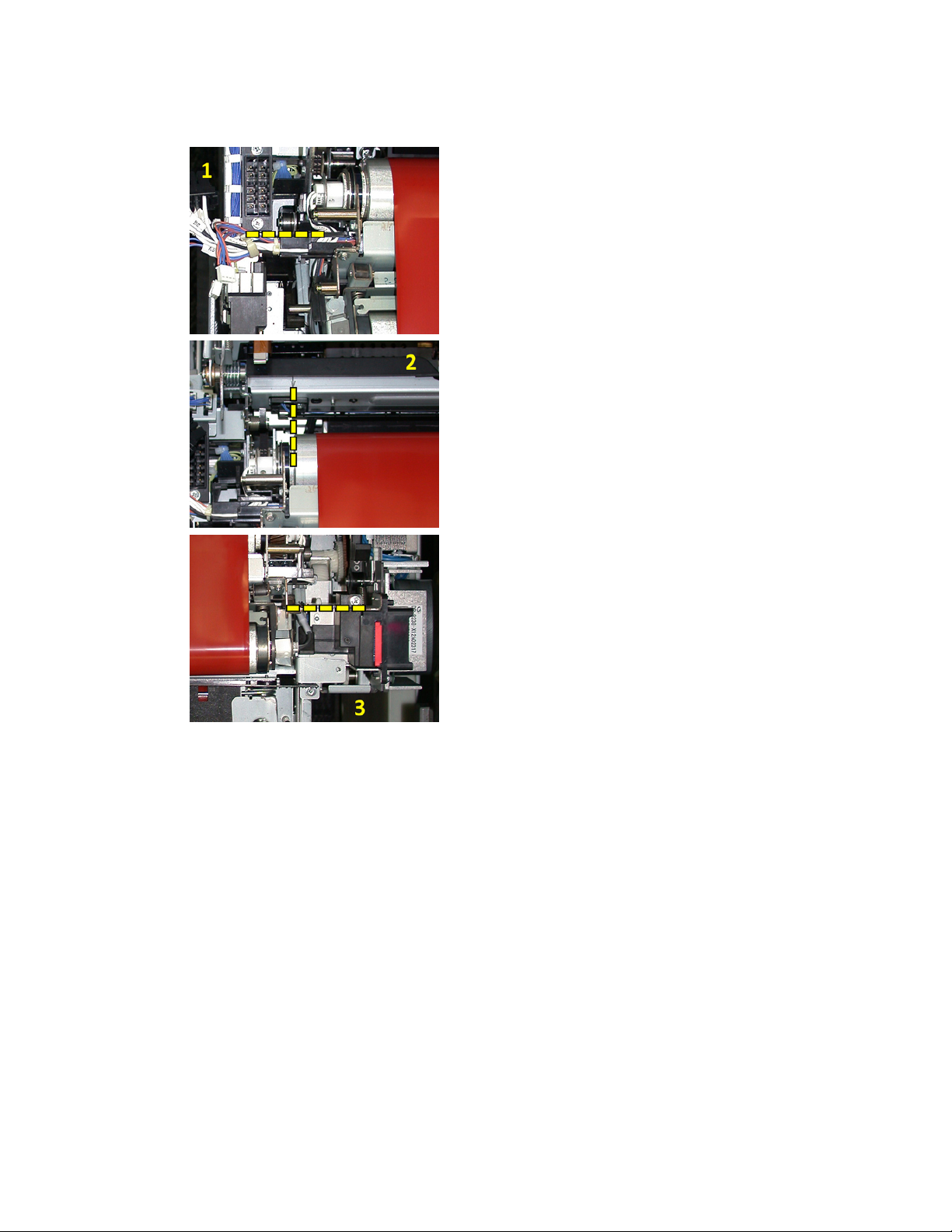
Karbantartás
2. A három igazítási pont és a karok segítségével helyezze el a szíjmodult a
beégetőegységben. A szíj modul elölről hátulra, illetve oldalra is mozgatható a
megfelelő pozíció elérése érdekében.
Ügyeljen, hogy a beégető megfelelően és teljesen be legyen tolva a helyére,
máskülönben a beégető fedelét nem lehet becsukni, és a berendezés megsérülhet.
3. Óvatosan csukja be a beégető fedelét, hogy meggyőződhessen arról, hogy a szíjmodul
megfelelően a helyére került. Ha teljesen becsukódik, akkor a modul megfelelően a
helyén van. Ha nem csukódik be, próbálja meg újra beilleszteni a beégetőszíj-modult.
Hagyja nyitva a fedelet.
4. Helyezze vissza a kábelköteget a kötegösszefogóba.Benyomással csatlakoztassa újra
a beégető elején található három fehér csatlakozót.
5. Nyomja be addig a fekete csatlakozót, amíg az a helyére nem kattan.
MEGJEGYZÉS
A három fehér csatlakozó meg van jelölve, és nem keverhetők össze. A legkisebb
csatlakozó van hátul, a legnagyobb pedig elöl.
Xerox®Versant®2100 nyomdagép5-22
Gyorsismertető
Page 43

Karbantartás
MEGJEGYZÉS
Vegye figyelembe, hogy ehhez a konfigurációhoz nem szükséges a kis fehércsatlakozót
csatlakoztatni a két fekete vezetékkel.
6. Óvatosan csukja le a beégető fedelét. Helyezze vissza a két nagyobb csavart a T15-ös
torxcsavarhúzóval.
MEGJEGYZÉS
Vissza kell tennie a beégető elülső fedelét.
7. A T10-es csavarhúzó segítségével helyezze vissza és rögzítse a beégető elülső fedelét.
FIGYELMEZTETÉS
Be kell tolnia a fiókot. Ha a fiókot még kijjebb húzza, akkor kiugrik a sínből, ami a fiók
sérüléséhez vezet, és esetleg személyi sérülést is okozhat.
8. Az átviteli fiók betolásához és becsukásához az ujjával nyomja be a fiók két oldalán
található sín füleit, miközben óvatosan visszatolja a fiókot a nyomdagépbe.
9. A folyamat befejezéséhez zárja le az átviteli fiókot, majd csukja be az elülső
fedőlapokat.
10. Kérje meg az adminisztrátort, hogy nullázza (0) le a felhasználó által cserélhető,
újonnan cserélt részegység HFSI-számlálóját. A nyomdagép érintőképernyőjén a
következő HFSI-részegységeket kell lenullázni:
• 1. szalag modul (beégetőcsatlakozó nélkül)
• 2. szalag modul (1. beégetőcsatlakozó)
• 3. szalag modul (2. beégetőcsatlakozó)
A beégető élettartamának meghosszabbítása
Bár a nyomdagépbe csak egyféle (normál típusú) beégető van beszerelve, a rendszer
három különböző beégetőszélesség érzékelésére képes. A képminőség optimalizálása
érdekébena normál beégetőt összesen három különböző szélességű beégetőre cserélheti.
Az adott beégető azonosításához használja a különböző áthidaló ellenállás-kapcsolókat
a papírszélesség nem felejtő memóriába történő beállítását részletező, következőtáblázat
alapján. Emellett a beégető elülső fedelén egy rögzítő azonosítja a használt beégető
szélességét.
Gyorsismertető
5-23Xerox®Versant®2100 nyomdagép
Page 44

Karbantartás
1. táblázat. Alapértelmezett papírszélességek nem felejtő memóriába (NVM) beállításához használt
áthidaló csatlakozók
NVM alapért.
értéke
980–330298,0–330,2 mm
1800-2499 27042980
3000-3100 30703302
2
megjegyzést
Áthidaló csatlakozóTartományszám
Nincs1
Fekete
ellenállástípus
Kék típus3
mérete
Összes
papírszélesség
A4/Letter SEF
A3 SEF
A4/Letter LEF
11'' x 17''
SRA312''/
13"
Egyéni4 Lásd a
SzélességtartományMásolóanyag
(3,858–13,0'')
180,0–249,9
mm (alsó határ)
270,4–298,0
mm (felső
határ)
300,0–310,0
mm (alsó határ)
307,0–330,2
mm (felső
határ)
100,0–330,2
mm
(3,937–13,0'')
MEGJEGYZÉS
Az NVM-paraméterek e táblázatban meg nem található szélességekre történő
beállításával kapcsolatban lásd a System Administrator Guide (Rendszeradminisztrátori
útmutató) dokumentumot.
A beégetőszélesség-azonosító cseréje
A nyomdagépbe alapértelmezés szerint normál, az összes másolóanyag-mérethez
(papírszélességhez) megfelelő beégető van beszerelve. A beégető modul eltávolítása
során viszont optimalizálhatja az egység élettartamát, és megőrizheti a rendszer által
előállított képek minőségét, ha a beégetőegységhez olyan áthidalót csatlakoztat,amely
azonosítja a használandó papírszélességek tartományát.
Ha adott papírszélességgel tervez nyomtatni, az adott beégetőhöz tartozó áthidalónak
a beégetőegységhez való csatlakoztatása érdekében kövesse ezt az eljárást. Ezt használva
a rendszer azonosítja, hogy eltérő beégető van használatban, és így csak bizonyos
papírszélességek nyomtatását fogja engedélyezni.
A következő beégetőtípusok használhatók:
• A4/Letter SEF (11'') szélességű beégető
• A3 SEF/A4/Letter LEF/304,8 mm (12'') szélességű beégető
• SRA 3/330,2 mm (13 mm) szélességű beégető
• Egyedi és más méretű papírok
Xerox®Versant®2100 nyomdagép5-24
Gyorsismertető
Page 45

Karbantartás
Tájékoztassa a rendszeradminisztrátort, aki ezután a nyomdagép érintőképernyőjén
beviszi a nem felejtő memóriába (NVM) a beégető típusát azonosító beállításokat, és
megadja az NVM-ben a szélesség minimális és maximális értékét. Amikor ezután
csatlakoztatja az áthidalót a beégetőhöz, a nyomdagép észleli a beégető típusát és
szélességét, és megerősíti, hogy kompatibilis a rendszerrel.
MEGJEGYZÉS
Az egyes beégetőszélességi típusokhoz szükséges áthidalók megtalálhatók a Honosítási
csomagban. Ha további beégetőket kíván rendelni a termékhez, forduljon a
Vevőszolgálathoz.
FIGYELMEZTETÉS
Az eljárás elvégzése előtt kapcsolja ki a nyomdagépet, és várjon 50 percet, hogy a
beégető lehűljön. Mindig tartsa be a nyomdagép belsejében található figyelmeztető
címkéken látottakat.
1. Szükség esetén kérje meg a rendszeradminisztrátort, hogy a beégető a nem felejtő
memóriában tárolt szélességtartomány-beállításait frissítse a nyomdagép
vezérlőpultján, és azonosítsa a beégetőn átfuttatható másolóanyagok konkrét
szélességtartományát.
Lásd a System Administrator Guide (Rendszeradminisztrátori útmutató) Közös
beállítások című fejezetében részletezett NVM-beállítási eljárásnál található
Alapértelmezett és egyedi papírszélesség-beállítások táblázatot. Az új beégető
használata előtt mindig adja meg az NVM beállításait.
2. Nyissa ki a bal és az első középső ajtót.
3. Keresse meg a fekete beégetőfedelet.
Gyorsismertető
5-25Xerox®Versant®2100 nyomdagép
Page 46
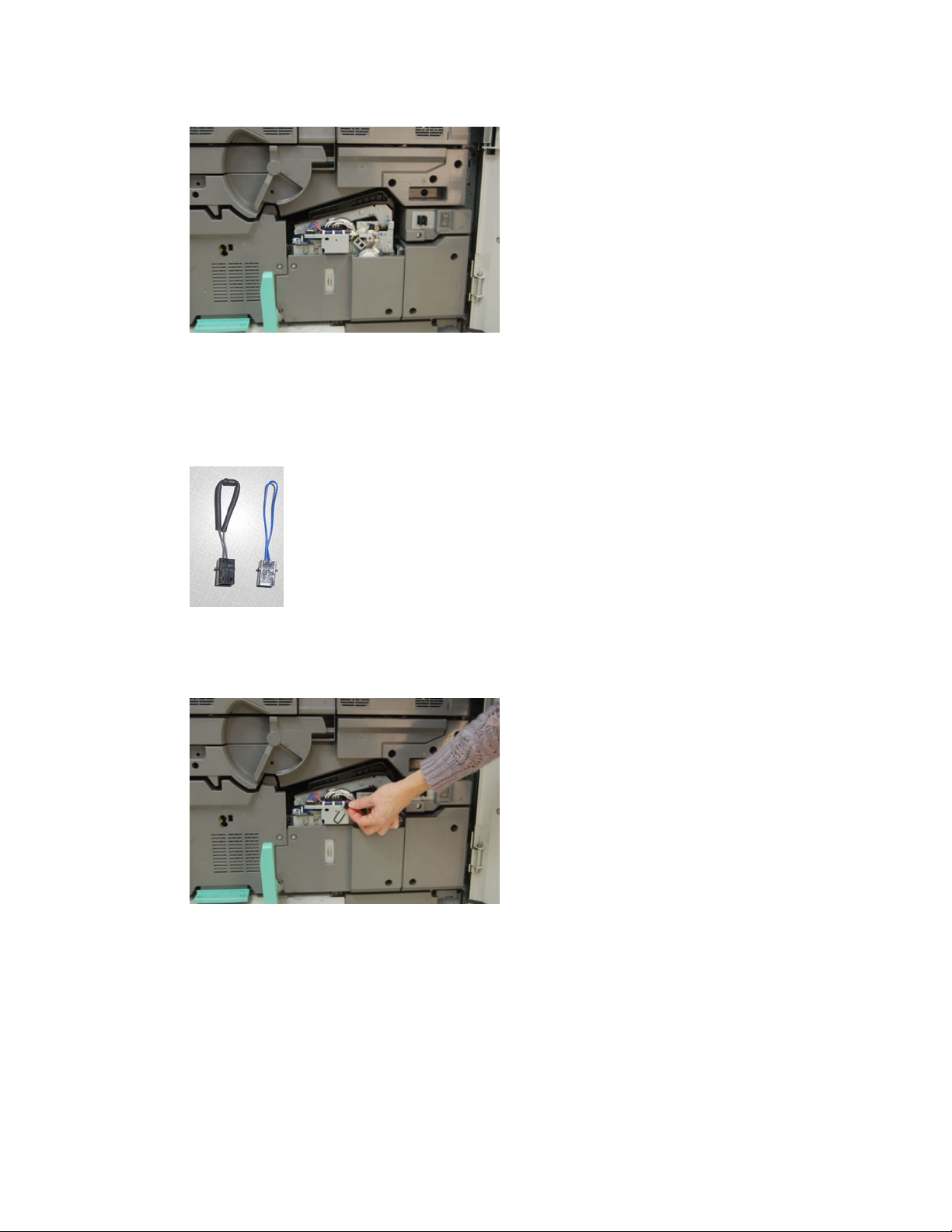
Karbantartás
4. Távolítsa el a beégető fedelét; ehhez T10-es torxcsavarhúzóval csavarja ki a fedél
közepén található egyetlen rögzítőcsavart.
5. Keresse meg a beégetőazonosító rögzítőt a beégetőegységen, és filctollal jegyezze
fel az azonosítóra a használt beégetőszélességet.
6. Keresse meg a csomagban a beégetőáthidalót. A fekete áthidaló-ellenállás (balra)
a 2-es tartományértékhez használatos, a kék áthidaló (jobbra) pedig a 3-as
tartományértéket képviseli. A tartományszámokhoz lásd a következő táblázatot az
áthidalócsatlakozókról: A beégető élettartamának meghosszabbítása
.
7. A két véget összenyomva csatlakoztassa a megfelelő áthidalót a szabaddá vált fehér
csatlakozóhoz a beégetőegység elülső oldalán. Elengedőmechanizmus nincs.
Leválasztáshoz egyszerűen húzza szét őket.
8. Helyezze vissza az egységre a beégető fedelét, és csavarozza szorosan a helyére.
9. Csukja be a nyomdagép mindkét elülső ajtaját.
10. Ha a nyomtatási munkában használt papír nem felel meg a beégetőhöz megadott
szélességnek, hibaüzenet jelenik meg, és a munka nem nyomtatódik ki. Törölje a
munkát, majd küldje el megfelelő papírszélességgel, vagy helyezzen be megfelelő
szélességi tartományban működő beégetőt.
Xerox®Versant®2100 nyomdagép5-26
Gyorsismertető
Page 47
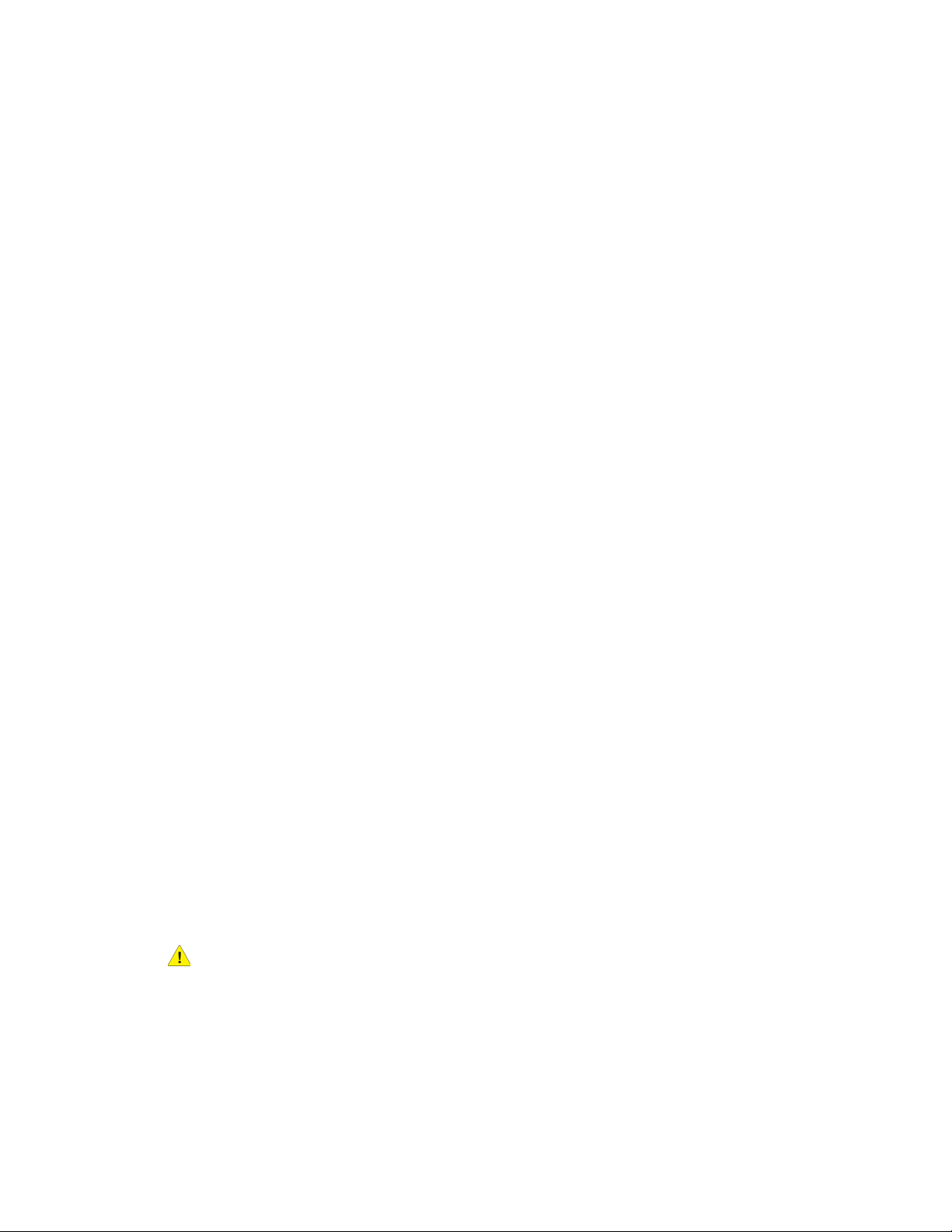
6
Papírelakadások
Ha papírelakadás történik, hibaképernyő jelenik meg a nyomdagép vezérlőpultján, és
üzenetben tájékoztat arról, melyik területen történt az elakadás. Az elakadás elhárítása
és a nyomtatás folytatása érdekében kövesse a megjelenő utasításokat.
Tájékoztatás a papírelakadásokról
A papírelakadások kezeléséhez tekintse át a következő listát:
• Ha a nyomdagép belsejében papírelakadás történik, a nyomdagép leáll, és hibaüzenet
jelenik meg.
• Kövesse a képernyőn látható utasításokat az elakadt papír eltávolítására.
• A papírt óvatosan távolítsa el, vigyázva, hogy ne szakadjon el. Ha a papír elszakadt,
ügyeljen, hogy minden papírdarabot távolítson el.
• Ha az elakadt papír egy darabja a nyomdagépben marad, a képernyőn ott marad a
papírelakadásról tájékoztató üzenet.
• A papírelakadások eltávolíthatók a nyomdagép kikapcsolása nélkül. A rendszer
kikapcsolásakor a memóriában tárolt minden információ elvész.
• Ne érintse meg a nyomdagép belső alkatrészeit. Ez ugyanis nyomtatási hibákhoz
vezethet.
• Papírelakadás elhárítása után a nyomtatás a papírelakadást megelőző állapottól
automatikusan folytatódik.
• Ha a papírelakadás nyomtatás közben történt, nyomja meg a Start gombot. A
nyomtatás a papírelakadást megelőző állapottól automatikusan folytatódik.
FIGYELMEZTETÉS
Elakadt papír eltávolításakor győződjön meg róla, hogy nem maradt elakadt papírdarab
a nyomdagépben. A nyomdagépben maradt papírdarab tüzet okozhat. Ha papírdarab
ragad valamelyik rejtett területen, vagy ha papír tekeredik a beégetőegység vagy a
görgők köré, ne távolítsa el erővel. Megsérülhet és megégetheti magát. Kapcsolja ki
azonnal a nyomdagépet, és forduljon a Vevőszolgálathoz.
6-1Xerox®Versant®2100 nyomdagép
Gyorsismertető
Page 48

Papírelakadások
Papírelakadások a nyomdagép belsejében
A nyomdagép érintőképernyője értesítést jelenít meg a papírelakadásokról, és megjelöli,
mely területeit kell megtisztítani a nyomdagépnek. A nyomdagépnek három fő
modulterülete van, amelyben papírelakadás történhet:
• A bal első ajtó mögötti regisztrációs terület (xerografikus fiók, átviteli fiók és
papírkezelő fiók)
• A középső első ajtó mögötti beégetőegység és simítóterület
• A jobb első ajtó mögötti átfordító és a kimeneti/hűtő modul bemeneti/kimeneti
területei
TIPP
A kimeneti modul esetén mindig a modul bejáratánál ellenőrizze először a
papírelakadást. A papír a bejárati területen való teljes áthúzásához forgassa el a zöld
gombokat. A nyomtatási munka folytatása előtt mindig győződjön meg róla, hogy
megszüntetett minden papírelakadást, és eltávolította a kisebb szakadt papírdarabokat
is.
FIGYELMEZTETÉS
Soha ne érjen azon területekhez (a beégetőegységen vagy közelében), amelyeken High
Temperature (Magas hőmérséklet) vagy Caution (Vigyázat) feliratú címke látható. Ha
megérinti, az megégéssel járhat.
Elakadások megszüntetése az átviteli fiókban (2-es terület)
Az átviteli fiókban több helyen is el lehet hárítani az elakadást: A regisztrációs és igazító
átvivő egységben, a regisztrációs görgőnél, a kétoldalas átvivő egységnél, a beégető
bejáratánál.
1. Az ajtók kinyitása előtt győződjön meg róla, hogy a nyomdagép abbahagyta a
nyomtatást.
2. Nyissa ki a bal oldali elülső és a középső elülső ajtókat.
Xerox®Versant®2100 nyomdagép6-2
Gyorsismertető
Page 49

Papírelakadások
3. A (középen lévő) zöld 2 fogantyút jobbra, vízszintes helyzetbe fordítva nyissa ki és
húzza ki az átviteli fiókot. Húzza ki a fiókot egyenesen, ütközésig.
4. Ha a regisztrációs területen történik papírelakadás, a papír eltávolításához keresse
meg és emelje fel a zöld 2b kart.
5. Ha az átviteli modul tetején történik papírelakadás, egyenesen kihúzva a regisztrációs
görgő területéről (2a terület) távolítsa el a papírt.
6. Keresse meg a 2c területet, és bal oldali irányba húzva távolítsa el az összes elakadt
papírt.
Gyorsismertető
6-3Xerox®Versant®2100 nyomdagép
Page 50

Papírelakadások
7. A kétoldalas átvivő egység ellenzőjénél elakadt papír eltávolításához keresse meg és
nyomja lefelé a zöld 2f kart.
8. Az elakadt papír eltávolításához keresse meg és emelje fel a 2e kart.
9. Az elakadt papír eltávolításához emelje fel a 2d kart.
10. Fogja meg a zöld 2-es kart, és óvatosan tolja be teljesen az átviteli fiókot. Fordítsa
el a zöld kart balra, így rögzítve a helyére a fiókot.
Amikor a beégető területén hárít el papírelakadást, legyen óvatos.
11. Csukja be teljesen a bal oldali elülső és a középső elülső ajtókat. A nyomdagép nem
üzemel, ha valamelyik ajtó csak egy kicsit is nyitva van.
Papírelakadás megszüntetése a kimeneti modulban (3-as, 4-es és 5-ös terület)
A kimeneti vagy kilépési modulok olyan nyílásokat és területeket tartalmaznak, ahol
előfordulhat, hogy szükség mutatkozik papírelakadások megszüntetésére. Ha elakad a
papír a belépési területen, akkor a kimeneti modul fiókjának kihúzása előtt győződjön
meg róla, hogy eltávolította a papírt. A 3-as terület elakadásait a bemeneti ellenzőnél
kell elhárítani.
Mindig nézze a nyomdagép érintőképernyőjén, hogy a nyomdagép mely területén van
elakadva a papír.
1. Az ajtók kinyitása előtt győződjön meg róla, hogy a nyomdagép abbahagyta a
nyomtatást.
2. Nyissa ki a kimeneti modul jobb oldali elülső ajtaját.
Xerox®Versant®2100 nyomdagép6-4
Gyorsismertető
Page 51

Papírelakadások
Ne húzza ki a kimeneti modul fiókját.
3. Ha a bemeneti ellenző területén (3a és 3b) történt elakadás, az elhárításhoz emelje
fel a felső 3a hűtőkart, és fordítsa el a 3b gombot az óramutató járásának
megfelelően, így a modul bemeneti görgőjénél elakadt papírok továbbhaladnak.
Győződjön meg róla, hogy a papír teljesen túljutott a görgőn és a bemeneti területen.
4. Fordítsa el az 5d gombot az óramutató járásának megfelelően, így továbbítva a
papírt, majd a területen lévő összes papír eltávolításához húzza lefelé az 5c jelzésű
zöld kart.
Gyorsismertető
6-5Xerox®Versant®2100 nyomdagép
Page 52

Papírelakadások
5. Keresse meg a nyomdagép jobb szélén található 5a jelzésű kart és az 5b gombot.
Húzza lefelé az 5a jelzésű zöld kart, és ezáltal hozzáférve az átfordító területéhez
távolítsa el az összes papírt. Továbbítsa az átfordító irányába haladó papírokat az
5b gomb az óramutató járásának megfelelő irányban történő elforgatásával.
6. Most már biztonságosan kinyithatja és kihúzhatja a kimeneti modul fiókját. Fogja
meg a zöld fiókfogantyút (4), és fordítsa el jobbra, vízszintes helyzetbe. Húzza ki a
fiókszerelvényt lassan, ütközésig.
7. Fordítsa el a 4a gombot az óramutató járásának megfelelően, és továbbítsa a papírt
az eltávolításhoz.
8. Az összes papír eltávolításához emelje fel a 4b és a 4c és 4d karokat, majd állítsa őket
vissza az eredeti helyzetükbe.
9. Fogja meg a zöld fiókkart (4), és óvatosan tolja be teljesen a kimeneti fiókszerelvényt.
Fordítsa el a kart balra, így rögzítve a helyére a fiókot.
10. Csukja be teljesen a jobb oldali elülső ajtót. A nyomdagép nem üzemel, ha valamelyik
ajtó csak egy kicsit is nyitva van.
Xerox®Versant®2100 nyomdagép6-6
Gyorsismertető
Page 53

Papírelakadások
Papírelakadások az 1–3. tálcában
MEGJEGYZÉS
Ha anélkül nyit ki egy tálcát, hogy ellenőrizné a papírelakadás helyét, a papír elszakadhat
és a nyomdagép belsejében rekedhet. Ez üzemzavart idézhet elő. A probléma elhárítása
előtt ellenőrizze, hol történt a papírelakadás.
1. Nyissa ki azt a tálcát, ahol az elakadás történt.
2. Távolítsa el az elakadt papírt.
3. Óvatosan tolja be a tálcát ütközésig.
Papírelakadások kezelése, ha a kézitálca a 6. vagy a 7. tálcán van
TIPP
A nyomtatási munkák folytatása előtt mindig győződjön meg róla, hogy megszüntetett
minden papírelakadást, és eltávolította a kisebb szakadt papírdarabokat is.
1. Vegye ki a kézitálcába (5. tálca) éppen beletöltött papírt.
Gyorsismertető
6-7Xerox®Versant®2100 nyomdagép
Page 54

Papírelakadások
2. Hajtsa fel és nyissa ki a kézitálca (5. tálca) fedelét.
3. Távolítsa el az elakadt papírt.
MEGJEGYZÉS
Ha a papír elszakadt, keresse meg a hiányzó részt a nyomdagépben, és távolítsa el.
4. Csukja le a kézitálca (5. tálca) fedelét.
5. Töltsön újra a papírt a tálcába, és folytassa a nyomtatást.
Xerox®Versant®2100 nyomdagép6-8
Gyorsismertető
Page 55

Page 56

